Comment calibrer le moniteur de votre Mac ? Que votre système d’exploitation MacOS soit récent ou pas, que votre écran soit à LED ou Mini LED comme les plus récents de marque Apple, apprenez à réaliser correctement cette opération délicate qui est indispensable pour garantir la bonne fidélité des couleurs entre ce que vous voyez et les couleurs réelles de vos photos. Cet article n’aborde pas la spécificité des très anciens Mac à processeur Intel, nous ne verrons que ceux qui sont dotés d’une puce Apple Silicon et commercialisés à partir de 2022.
Avant 2022, on pouvait ainsi choisir le profil ICC qu’on avait créé avec son logiciel de calibration. Depuis, ce n’est plus possible car la gestion des écrans d’ Apple a été complètement revue et vous n’avez plus accès à l’ancien onglet Couleur.
👉 MISE À JOUR 2025
📝 Table des matières de l'article
Recevez la version PDF de l’article Calibration Mac Mini LED
🖥️ Première partie : Mac récents à mini LED
Vidéo du tutoriel
Sommaire – partie 1
- Comprendre les enjeux du calibrage des écrans mini LED Apple
- Étape 1 : Préparer votre Mac et votre environnement pour la calibration
- Étape 2 : Comprendre les nouveaux réglages macOS pour la gestion des profils d’écran
- Étape 3 : Créer un pré-réglage personnalisé pour la calibration photo
- Étape 4 : Verrouiller la luminosité et basculer facilement entre les profils
- Étape 5 : Mesurer précisément la luminance et la température du point blanc
- Étape 6 : Réaliser la calibration fine avec 461 patchs
- Étape 7 : Évaluer et valider la qualité de la calibration
- Étape 8 : Vérifier que le profil est bien actif sur votre Mac
- Conclusion : Obtenez des couleurs précises et un rendu professionnel grâce à la calibration Apple mini LED
- FAQ – Questions fréquentes sur la calibration des écrans Apple mini LED
- Avertissement !
- Ressources
Comprendre les enjeux du calibrage des écrans mini LED Apple
Depuis 2023, Apple a introduit dans ses écrans une nouvelle technologie de rétroéclairage appelée mini LED, notamment sur les MacBook Pro 14 et 16 pouces avec puce M4 Max, ainsi que sur ses écrans externes haut de gamme. Cette technologie offre une luminosité élevée, un contraste impressionnant, et un rendu HDR de qualité, mais elle demande aussi des sondes de calibration adaptées à ce type de LED.
Avant l’arrivée du mini LED, la plupart des sondes de calibration classiques, comme la Calibrite ColorChecker Display Pro, suffisaient pour calibrer les écrans LED traditionnels. Aujourd’hui, il est nécessaire d’utiliser une sonde adaptée à cette technologie, comme la Calibrite Display Pro HL ou sa version plus avancée, la Plus HL, qui supportent la calibration des écrans mini LED depuis 2023.

📍 Étape 1 : Préparer votre Mac et votre environnement pour la calibration
Avant de lancer la calibration, plusieurs réglages préliminaires sont indispensables pour garantir la précision de la mesure :
- Désactiver la mise en veille automatique : Allez dans les réglages Écran verrouillé et réglez toutes les options pour que votre Mac ne se mette jamais en veille ou ne lance pas l’économiseur d’écran durant la calibration. Cela évite toute interruption qui fausserait les mesures.
- Désactiver le réglage automatique de la luminosité : Dans les réglages système, sous la section Moniteurs, décochez la case qui ajuste la luminosité en fonction de la lumière ambiante. Cette fonction peut changer la luminosité pendant la calibration, ce qui est à éviter.
- Désactiver le True Tone : True Tone, disponible aussi dans la section Moniteurs, modifie la température de couleur selon la lumière ambiante. Pour une calibration précise, il faut que le système ne modifie pas automatiquement les couleurs, donc il est impératif de le désactivier
- Travailler dans un environnement à lumière contrôlée : Idéalement, votre pièce doit être éclairée par une lumière à température de couleur proche de la lumière du jour (environ 5600 K). Dans mon cas, j’utilise des lampes réglables à 5600 K et un mur gris moyen pour éviter toute influence colorée sur la perception.

📍 Étape 2 : comprendre les nouveaux réglages macOS pour la gestion des profils d’écran
Depuis macOS 2022, Apple a modifié la gestion des profils d’écran. Auparavant, il était possible de sélectionner directement un profil ICC dans les préférences système, mais cela a été remplacé dans Moniteurs par « Préréglage » aujourd’hui, qui propose des pré-réglages qui seraient plus adaptés aux différents usages :
-
- Apple XDR Display et Apple Display : Ces profils activent les fonctions HDR (High Dynamic Range) avec des luminances très élevées allant de 600 à 1600 nits, idéaux pour la lecture vidéo HDR et les contenus très lumineux.
- Photographie P3 D65 : Ce profil est conçu pour les photographes. Il utilise l’espace colorimétrique P3, un compromis entre le sRGB et l’Adobe RGB 1998, et garantit une température de couleur D65 (6500 K). Cependant, avec ce profil, la luminosité ne peut pas être modifiée manuellement, ce qui est volontaire pour maintenir la cohérence des couleurs.
Si vous sélectionnez le profil Photographie P3, le curseur de réglage de la luminosité et la case de réglage automatique de la luminosité en fonction de l’environnement sont grisés, dans une volonté d’Apple que la luminosité reste stable pour un travail photo précis.
NB : les nits sont les candelas par mètre carré (cd/m2)
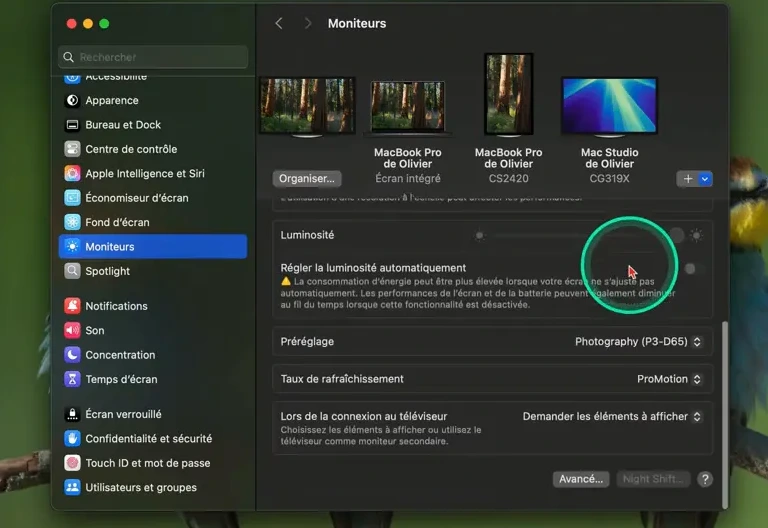
Si votre Mac ne propose pas ces profils (par exemple, un modèle plus ancien), il est primordial de désactiver les réglages automatiques de luminosité et True Tone pour ne pas compromettre la calibration.
📍 Étape 3 : Créer un pré-réglage personnalisé pour la calibration photo
Le profil Photographie P3 D65 est une bonne base, mais généralement, les réglages par défaut ne conviennent pas à un photographe exigeant. Les luminances sont souvent trop élevées, favorisant un rendu flatteur mais peu fidèle. Il est donc recommandé de créer un pré-réglage personnalisé :
1 – Dans le menu de Préréglage du panneau Moniteur, choisissez Personnaliser les préréglages.
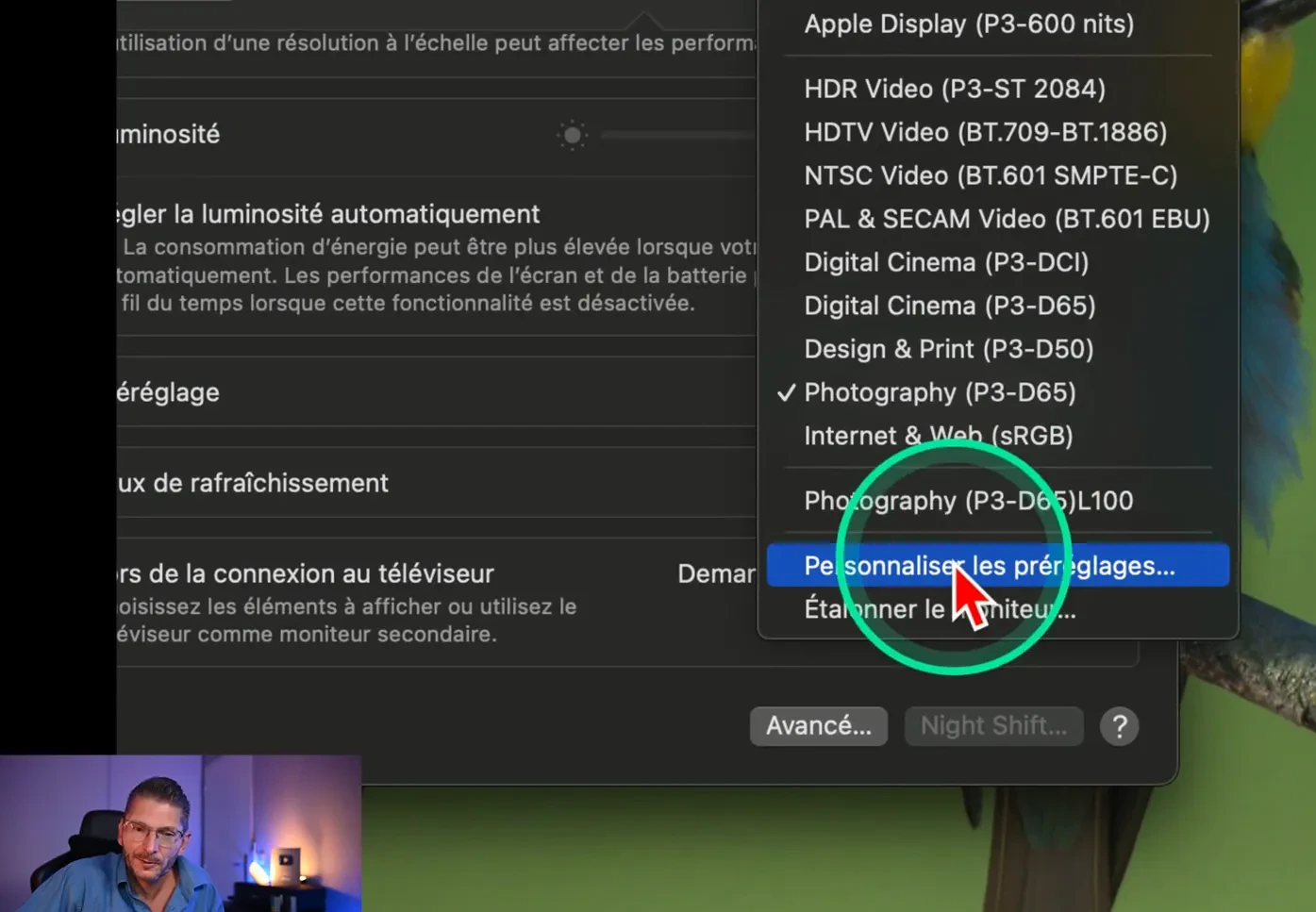
2 – Sélectionnez le profil Photographie P3 D65 et cliquez sur le bouton + pour créer une copie.

3 – Renommez ce profil en ajoutant la valeur de luminance désirée, par exemple Photographie P3 D65 L100 pour indiquer une luminance de 100 cd/m².
4 – Réglez la luminance entre 80 et 120 cd/m² selon votre usage :
-
-
- 80 cd/m² pour un rendu proche de l’impression papier.
- 120 cd/m² si vous travaillez uniquement pour écran.
- 100 cd/m² comme compromis si vous faites les deux.
-
5 – Laissez le gamut de couleur sur P3 et le point blanc sur D65 (6500 K), qui est la norme recommandée pour un usage général.
6 – Laissez le gamma à 2.2, standard pour la photo.
7 – Choisissez SDR (Standard Dynamic Range) plutôt que HDR, car le profil ICC de calibration ne peut pas être créé en mode HDR.
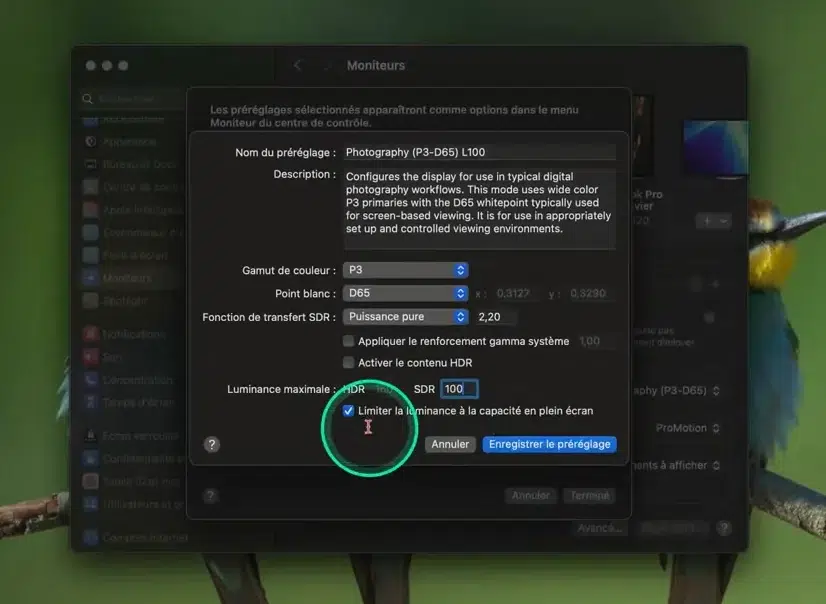
Une fois ce pré-réglage enregistré, votre écran est configuré pour afficher une température de couleur précise et une luminance adaptée à la photographie.
📍 Étape 4 : Verrouiller la luminosité et basculer facilement entre les profils
Lorsque ce profil personnalisé est activé, vous remarquerez que les touches de luminosité de votre Mac sont verrouillées (un cadenas apparaît). Cela empêche de modifier accidentellement la luminosité, ce qui garantirait la stabilité de votre calibration.
Pour autant, il est facile de basculer rapidement entre les profils, notamment si vous souhaitez :
-
- Regarder une vidéo en HDR avec une luminosité plus élevée et des couleurs plus éclatantes.
- Travailler en photographie avec un rendu des couleurs fidèle et stable.
Pour cela, ouvrez le centre de notifications, cliquez sur l’icône Moniteur, puis sur la petite flèche à droite du nom du profil actif. Vous pouvez alors choisir un autre profil, par exemple le mode HDR Apple XDR Display.
Astuce : Pour régler la luminosité par incréments précis lors de la calibration, maintenez les touches Option + Shift tout en utilisant les touches de luminosité. Cela permet des ajustements plus fins que la variation rapide normale.
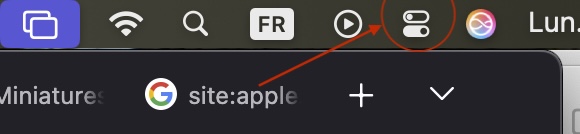
📍 Étape 5 : Mesurer précisément la luminance et la température du point blanc
Pour affiner la calibration, il est indispensable de mesurer la luminance réelle et la température du point blanc de votre écran avec une sonde adaptée. Voici comment procéder :
1 – Dans Moniteurs des réglages système, déroulez le menu Préréglage et choisissez « Étalonner le moniteur »
2 – Une fenêtre s’ouvre nommée « Étalonnage de l’Apple Pro Display »
3 – Cliquez sur « Régler avec précision l’étalonnage »
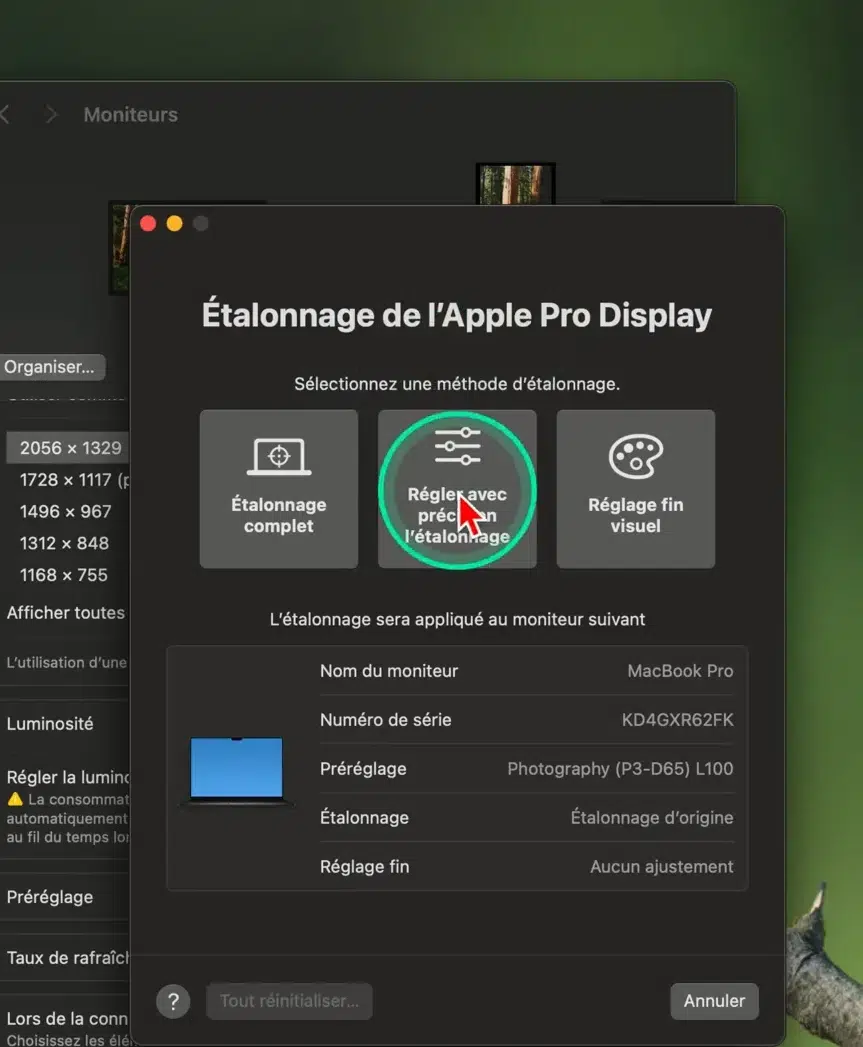
4 – On arrive sur une fenêtre où il est possible de rentrer les valeurs mesurées et les valeurs cibles de Point blanc (x), Point blanc (y) et Luminance (cd/m2). Pour obtenir les valeurs mesurées, on va utiliser note sonde de calibration Calibrite Display Pro HL et l’application Calibrite Profiler.
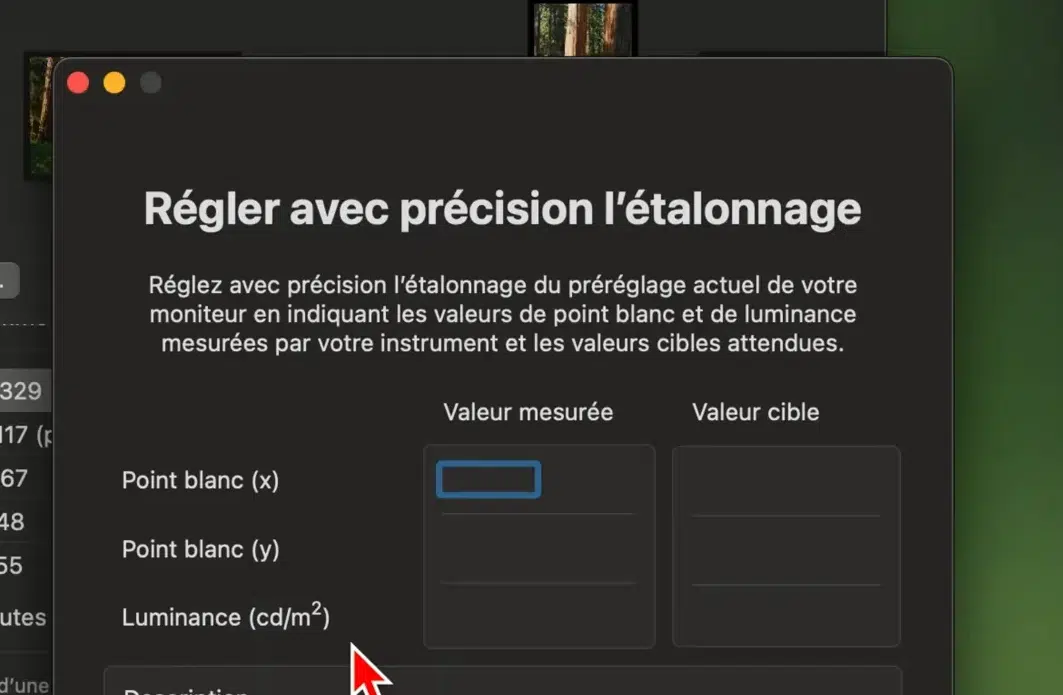
5 – Lancez l’application Calibrite Profiler, le logiciel gratuit fourni avec la sonde Calibrite Display Pro HL.
6 – Assurez-vous que la sonde est bien connectée en USB (souvent USB-C avec adaptateur si nécessaire).
7 – Dans le logiciel, sélectionnez l’écran Apple à calibrer, Apple Display
8 – Vérifiez que le type de rétroéclairage est bien mini LED. Si ce n’est pas détecté automatiquement, modifiez manuellement dans le sous-menu en vous référant au tableau des modèles Apple et leurs technologies.
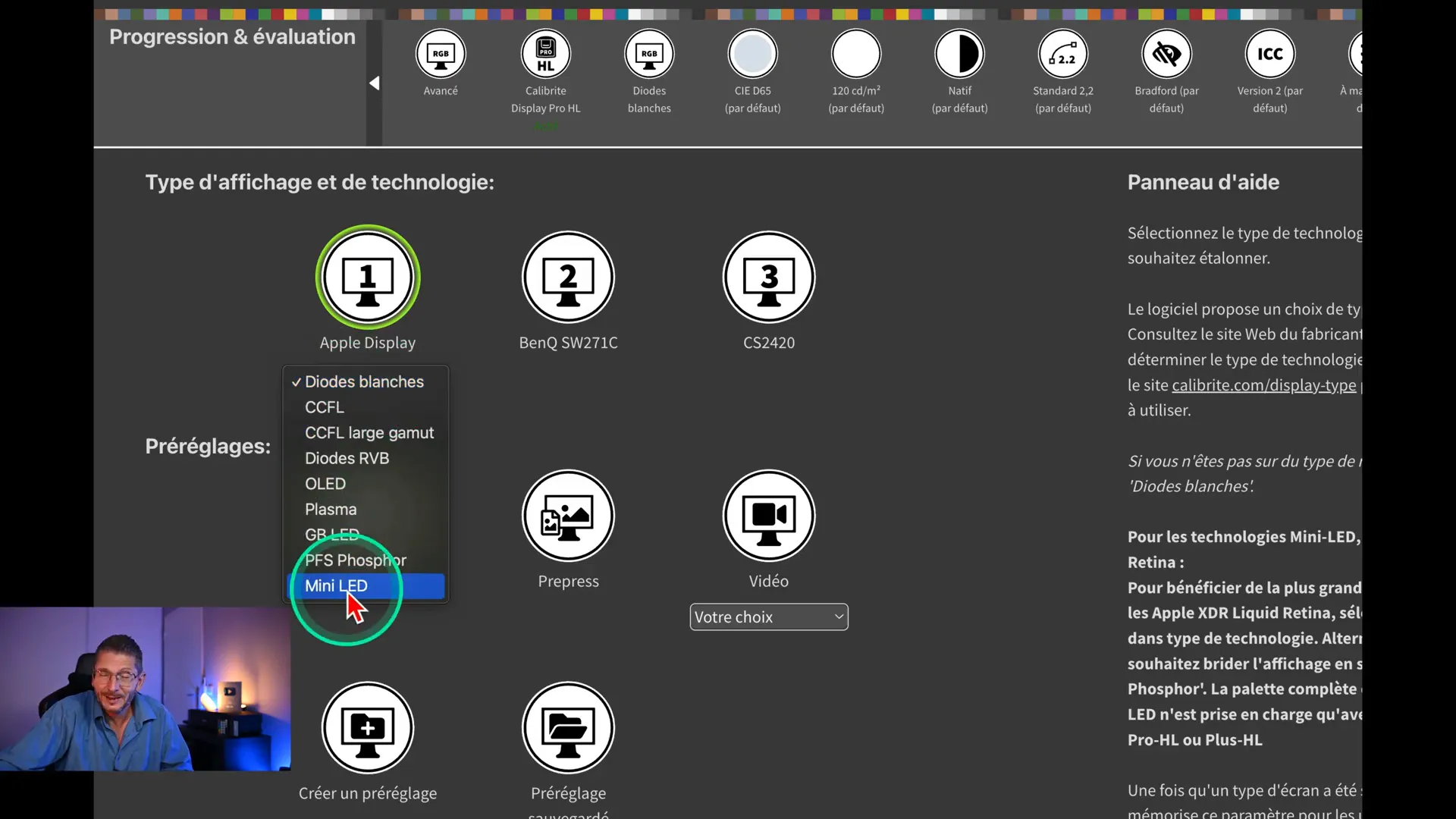
9 – Cliquez sur Suivant puis avant de cliquer sur « Démarrer la mesure », sélectionnez la mesure du point blanc D65 personnalisé en haut de la fenêtre (CIE D65) : choisissez de mesurer la température et la luminance réelles de votre écran.
10 – Cliquez sur « Personnalisé » et dans le menu sous l’icone, sélectionnez « K mesuré ».
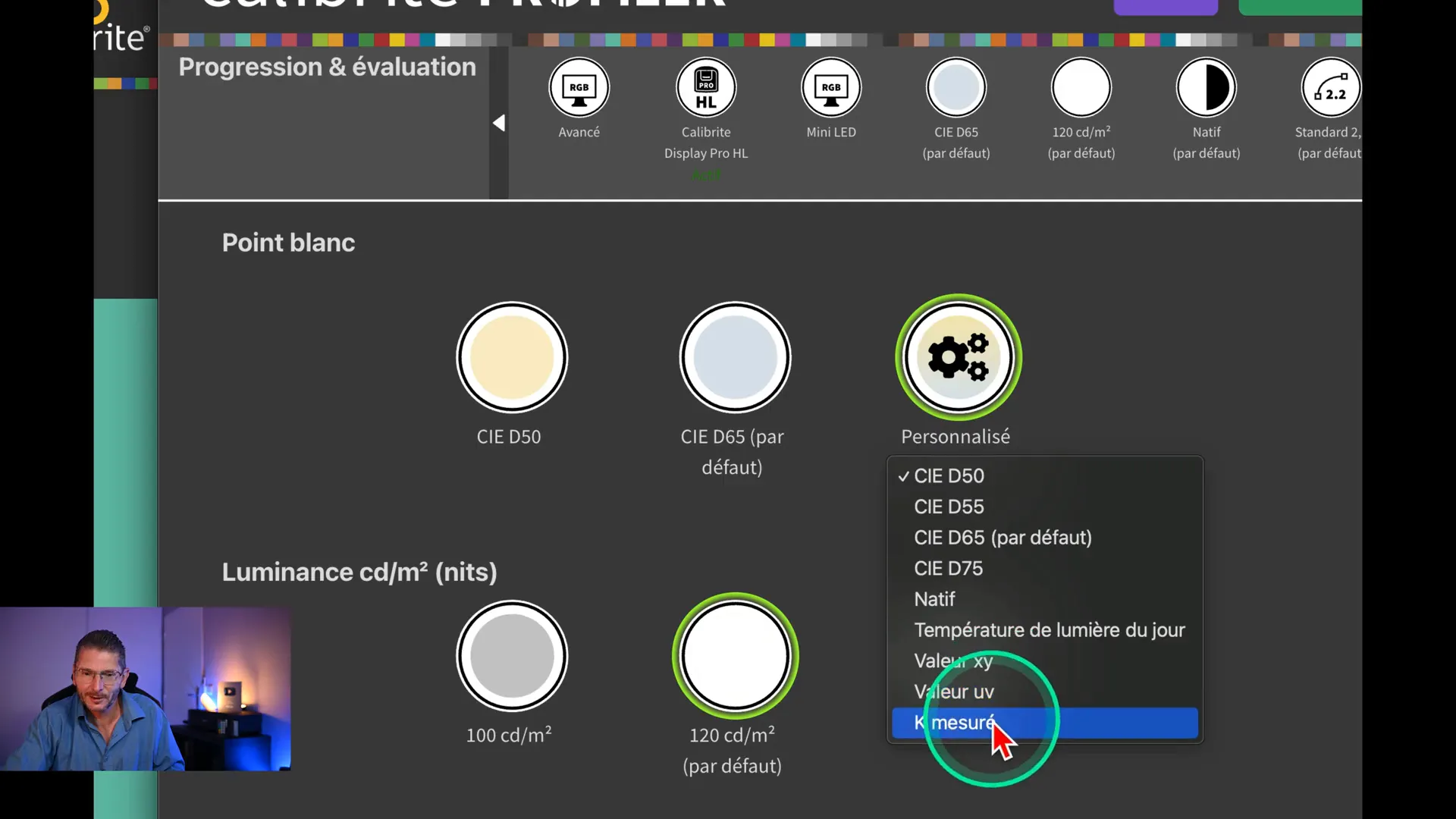
11 – Dans la fenêtre qui s’ouvre, cochez « Mesurer la luminance du deuxième écran », puis cliquez sur Suivant
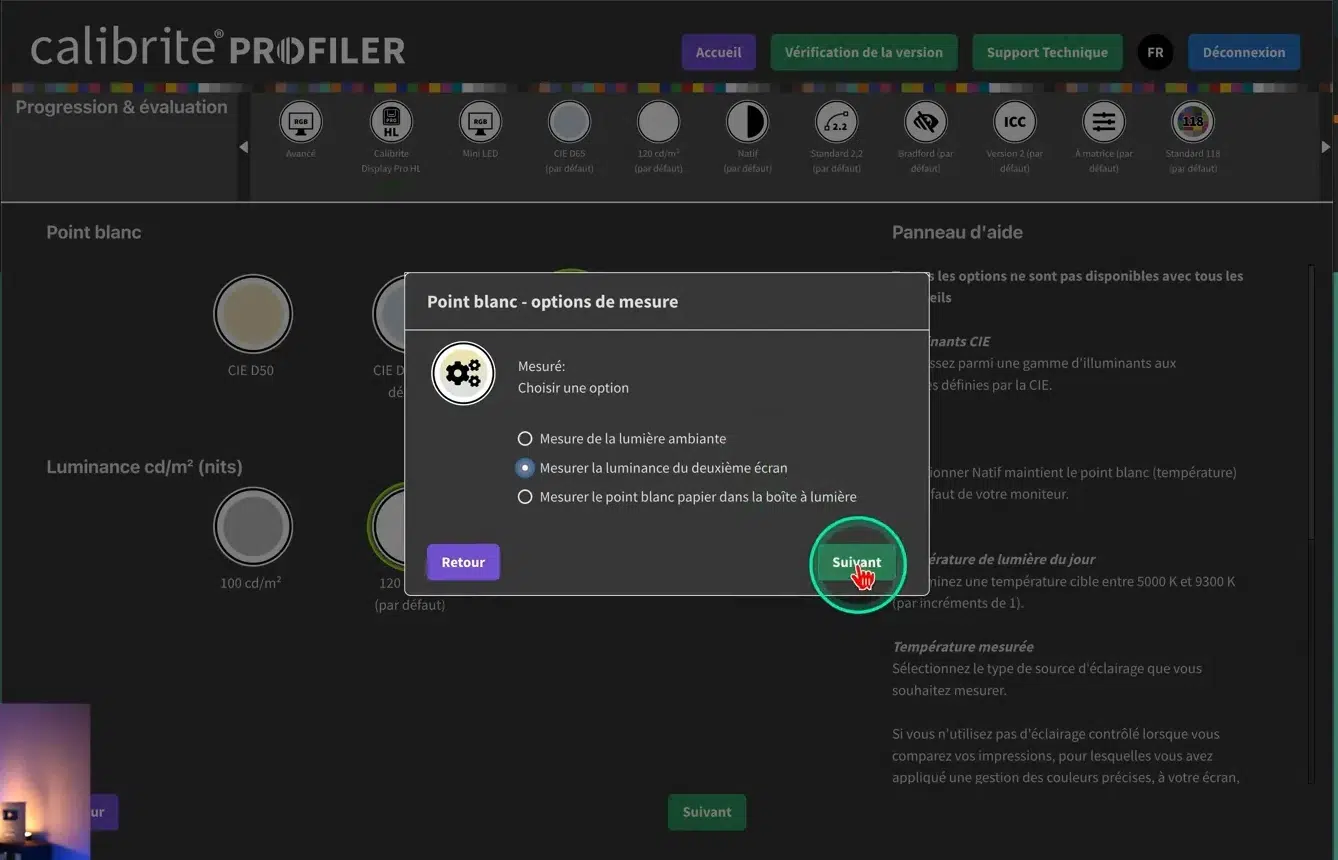
12 – Cliquez sur « Patch blanc » sur l’écran suivant
13 – Placez la sonde au centre de la zone blanche affichée à l’écran, en inclinant légèrement l’écran et en ajustant le contrepoids pour un contact parfait.
14 – Déclenchez la mesure en cliquant sur « Mesurer » et notez les valeurs affichées à la fin de la mesure.
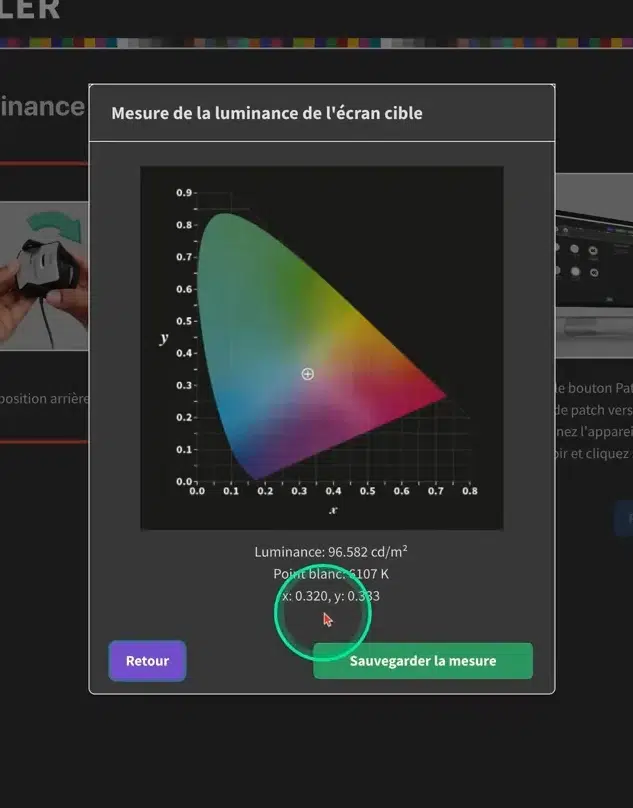
15 – En général, vous constaterez que la luminance mesurée est légèrement différente de la valeur cible (par exemple 96 cd/m² au lieu de 100). La température du point blanc sera aussi mesurée en coordonnées x y.
16 – Reprenez ces valeurs x et y et saisissez-les dans votre pré-réglage personnalisé sous valeur mesurée, tel que décrit à l’étape 4, pour ajuster précisément la calibration à votre matériel. Mettez un point à la place d’une virgule pour que ce soit pris en compte.
17 – Sous valeur cible, notez ces coordonnées standard qui sont valables autant pour le sRVB que pour l’AdobeRVB98 et le P3 : x 0,3127 et y 0,329

18 – Dans la case de valeur cible de luminance, survolez cette case pour vérifier le maximum autorisé : sur mon Mac, il s’inscrit 95.9. Je ne peux donc pas aller au-delà et j’inscris ce chiffre. On peut rajouter une description et cliquez sur Terminé.
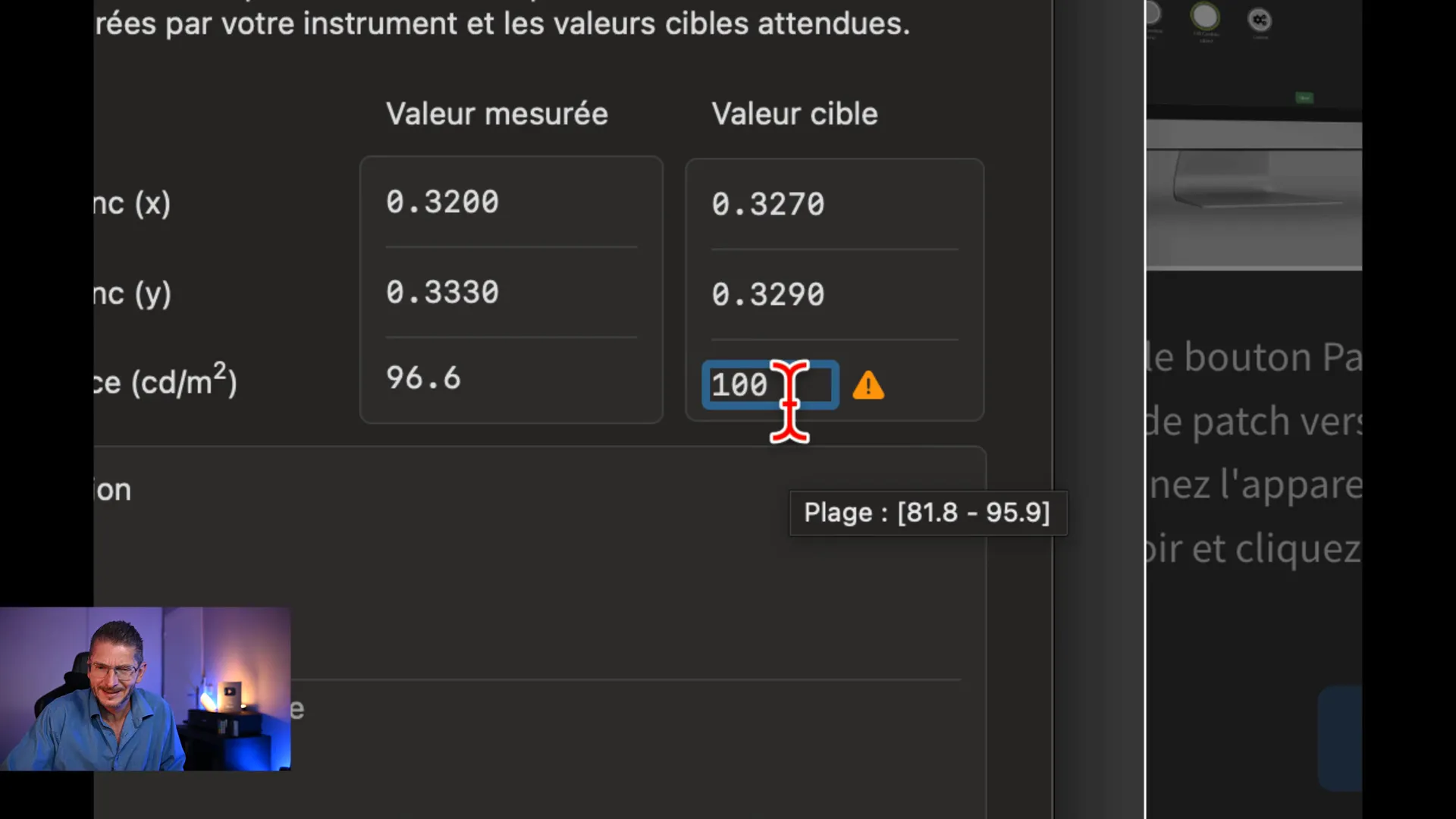
Une fois ce pré-réglage enregistré, ces données ont été enregistrées dans le préréglage Photography créé précédemment.
📍 Étape 6 : Réaliser la calibration
Une fois les valeurs mesurées intégrées, vous pouvez lancer la calibration proprement dite.
-
- Dans Calibrite Profiler, on retourne sur la partie qui demande le type d’affichage et de technologie. Confirmez que la technologie est mini LED et cliquez sur Suivant.
- En haut, cliquez sur l’icone CIE D65, la même que lorsqu’on a mesuré le point blanc.
- Point blanc : cliquez sur « Personnalisé ». Comme on a forcé le système à utiliser les valeurs qu’on lui a données, on choisit « Natif » dans le sous-menu.
- Luminance : cliquez sur « Personnalisé » et choisissez « Natif » dans le sous-menu.
- Cliquez sur Suivant
- Laissez le rapport de contraste en mode natif et le Gamma à 2.2
- Dans Options avancées du profilage, désactivez l’ajustement automatique à l’éclairage ambiant et la correction des reflets.
- Laissez le reste de cet écran aux valeurs par défaut, dont la version 2.0 du profil.
- Dans Options avancées du jeu de patches, choisissez 461 pour la première calibration. Cela prendra plus de temps, mais le résultat sera optimal. Cliquez sur Suivant puis sur Continuer.
- Démarrez la mesure, après avoir placé la sonde bien à plat sur l’écran incliné vers l’arrière
Ce processus mesure les couleurs de référence à travers les patchs et génère un profil ICC adapté à votre écran et à votre environnement. Une fois la mesure terminée, sauvegardez ce profil avec un nom clair, incluant la date, la température et la luminance mesurée. Le logiciel le place dans le bon dossier en arrière-plan.
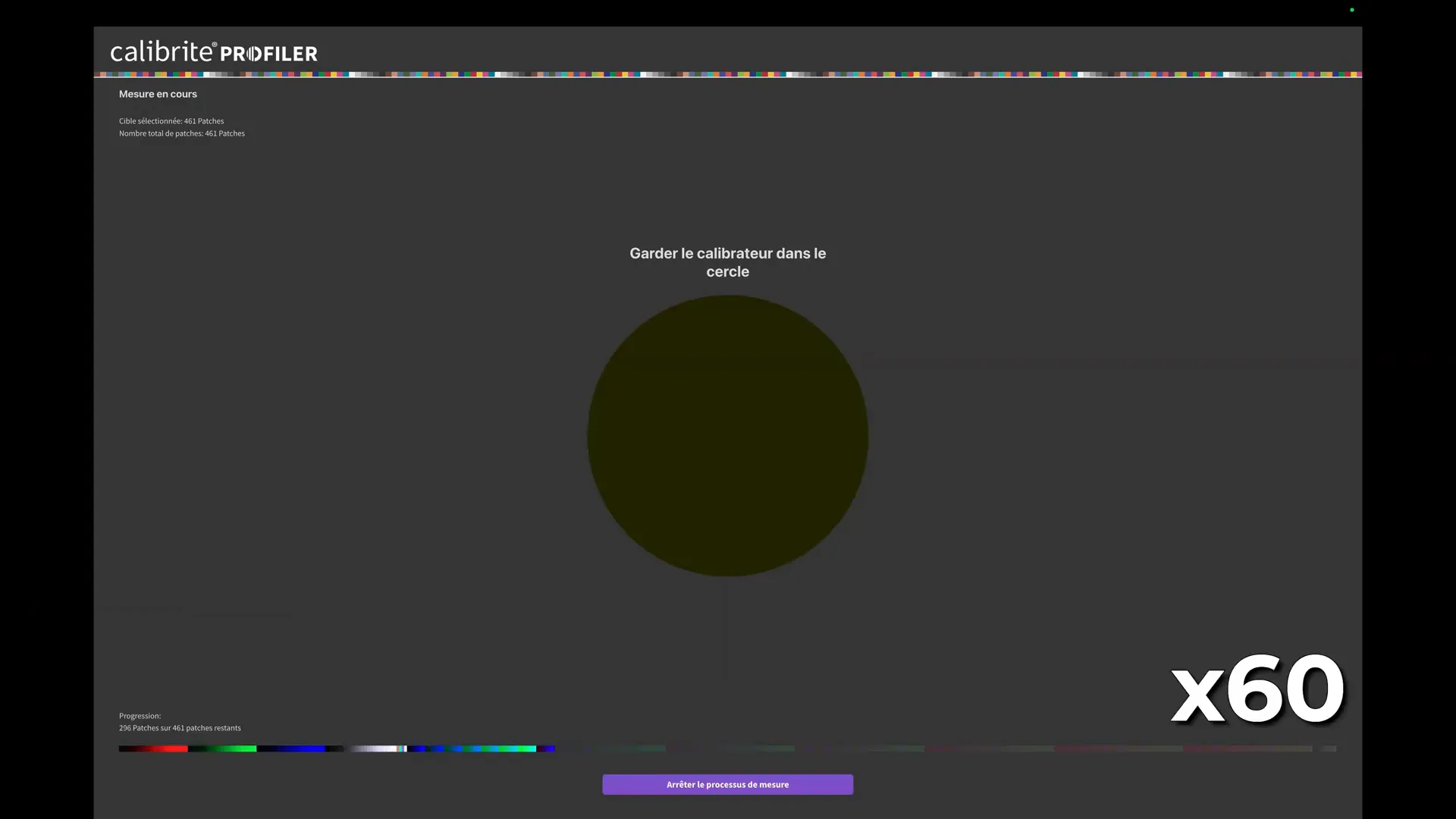
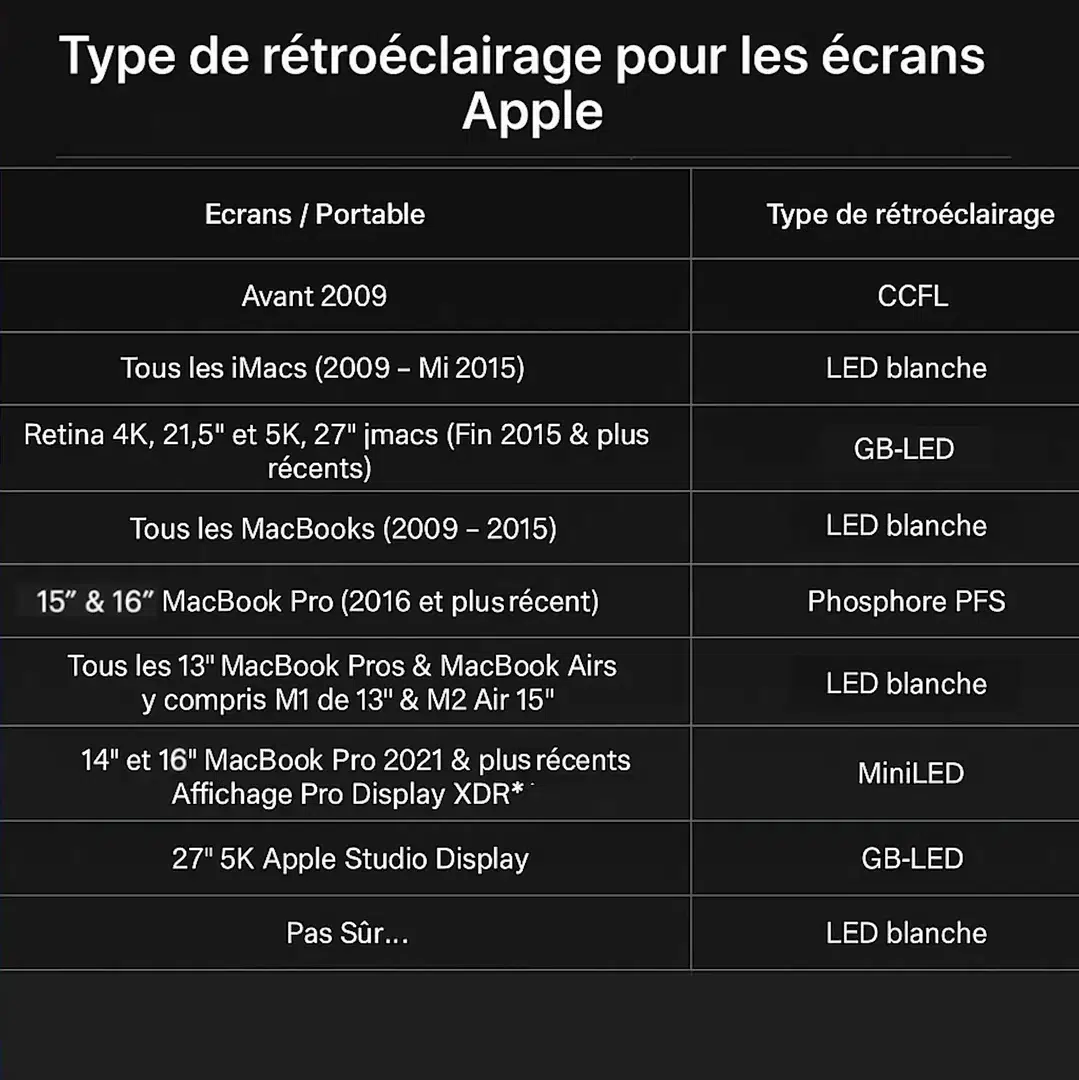
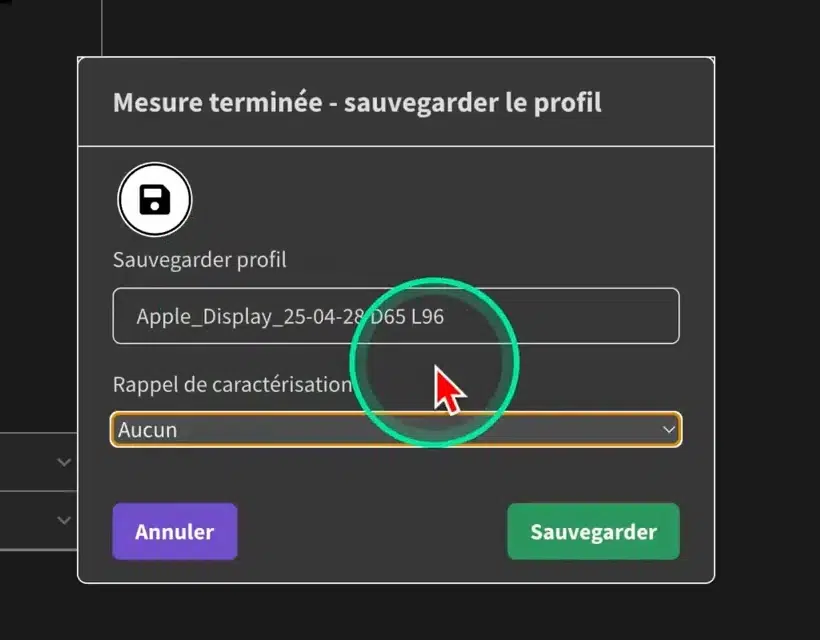
📍 Étape 7 : Évaluer et valider la qualité de la calibration
Après la calibration, il est important d’évaluer la qualité du profil généré :
- Dans l’écran suivant de Calibrite Profiler, cliquez sur le bouton Évaluation.
- Choisissez un color checker de 96 patches
- Replacez la sonde sur l’écran et démarrez la mesure.
- Le logiciel vous donnera le delta E, qui mesure l’écart entre les couleurs visées et les couleurs affichées.
- Assurez-vous que le delta E moyen est faible (idéalement inférieur à 2) et qu’il n’y a pas d’échec.
Cette étape vous garantit que votre calibration est précise et que votre écran affiche les couleurs de manière fiable.
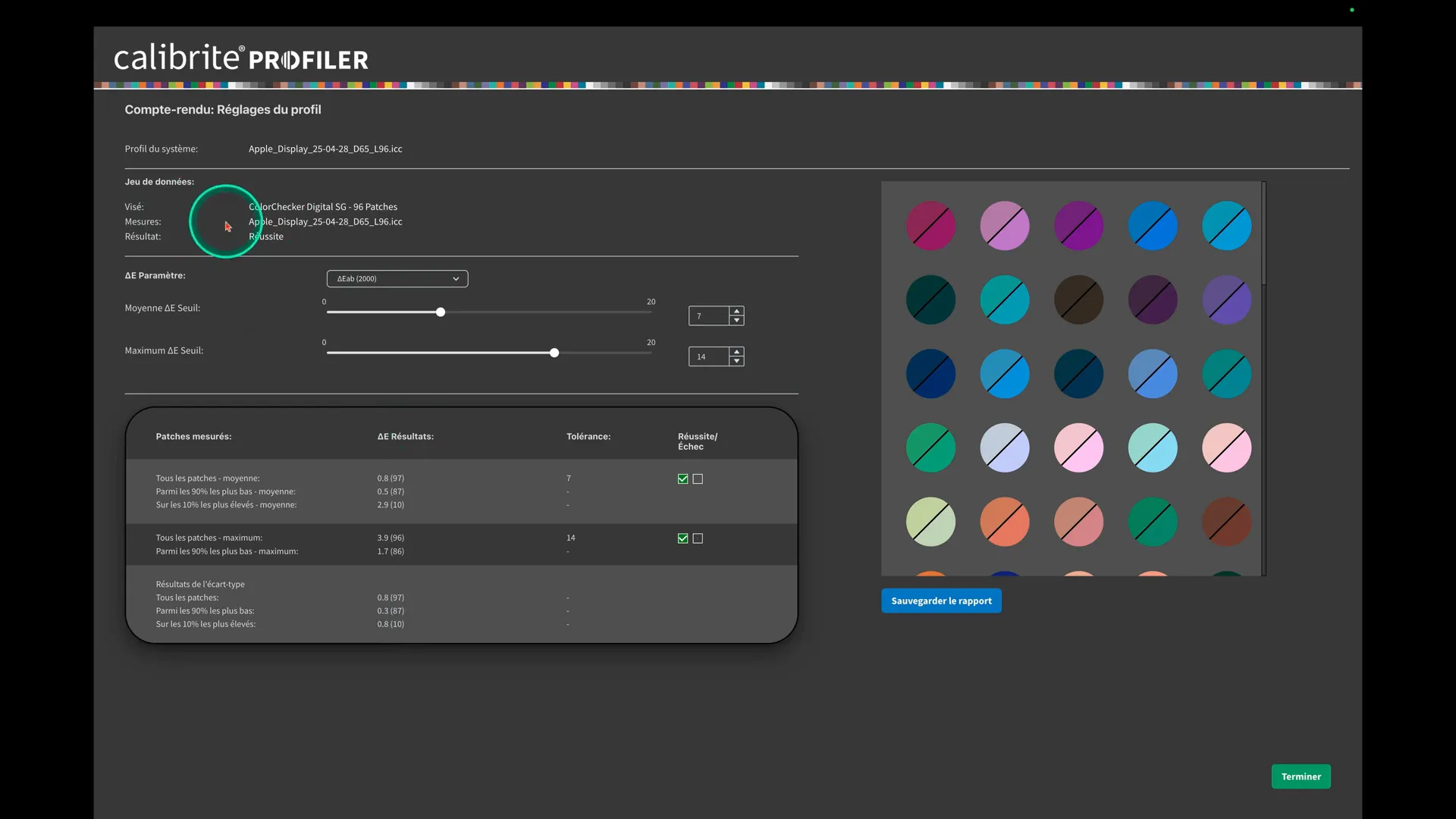
📍 Étape 8 : Vérifier que le profil est bien actif sur votre Mac
Pour finir, il faut s’assurer que le profil ICC généré est bien utilisé par le système :
- Ouvrez l’application Utilitaire ColorSync sur votre Mac.
- Sélectionnez l’écran calibré dans la liste des périphériques.
- Vérifiez que le profil affiché est bien celui que vous venez de créer.
- Si ce n’est pas le cas, cliquez sur la flèche à droite, puis sur Autre et choisissez manuellement votre profil.
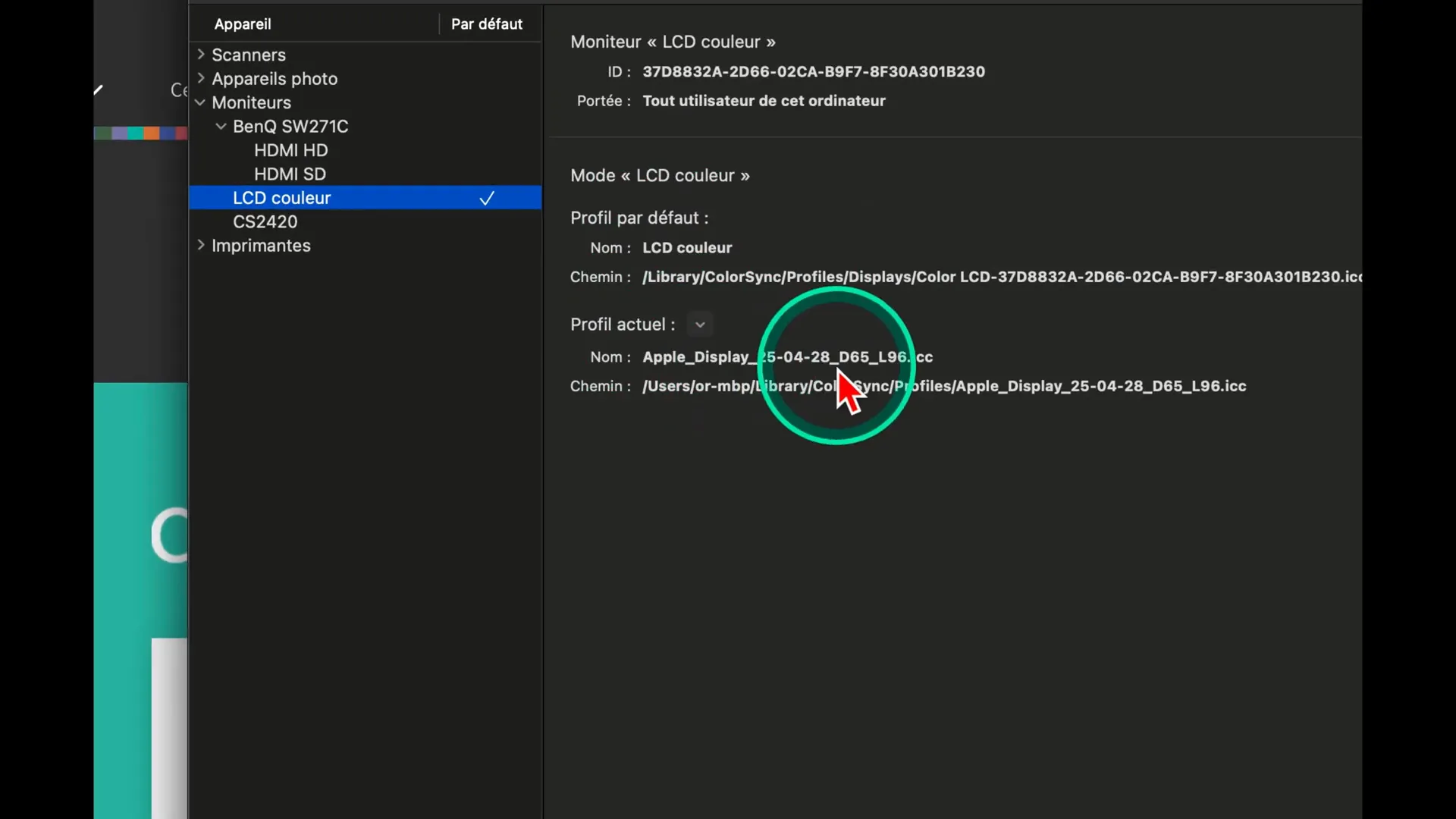
Vous pouvez aussi gérer et switcher entre vos profils directement via Calibrite Profiler, dans les utilitaires du logiciel, via le bouton Gestion de profils.
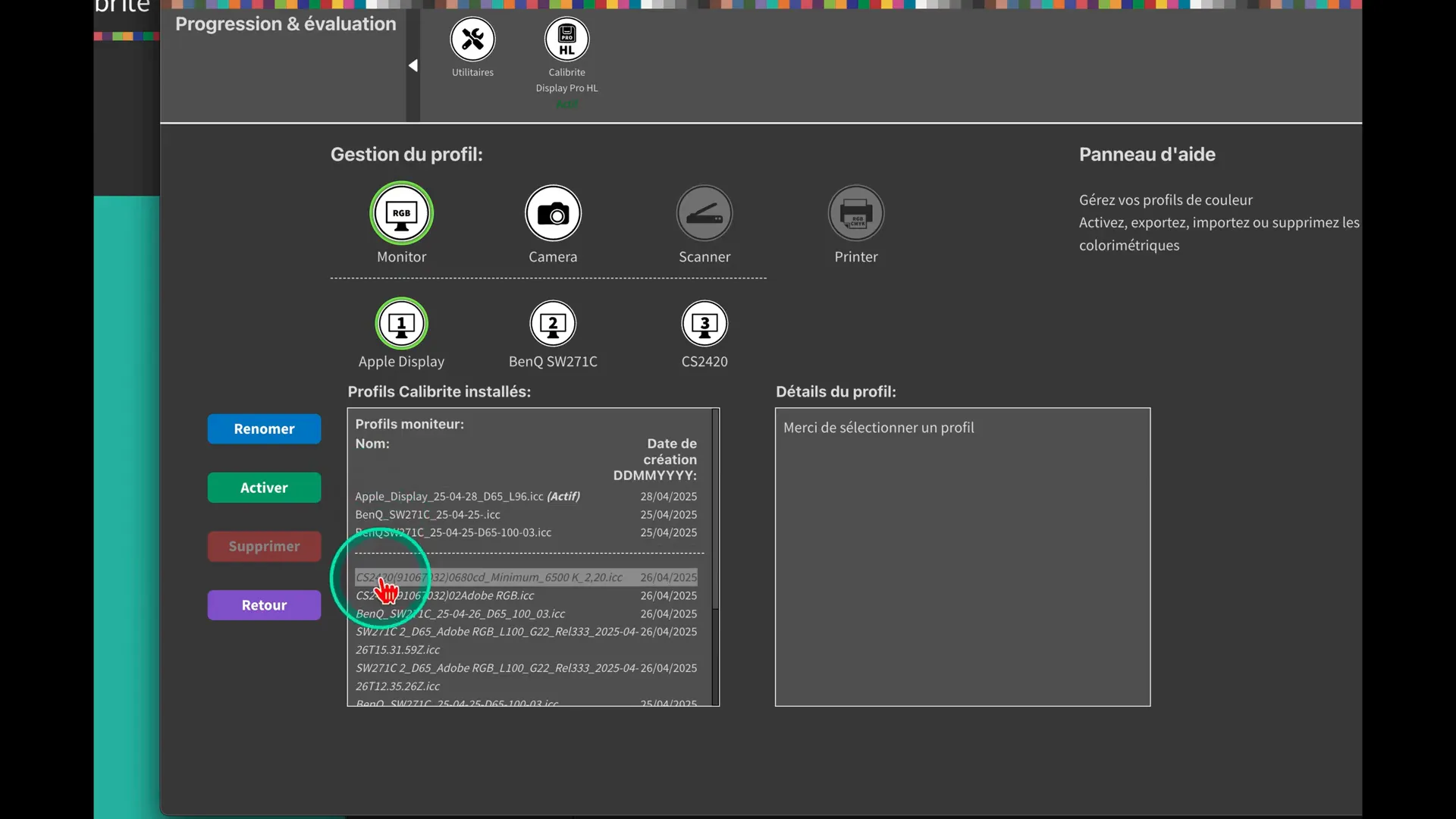
⚠️ Refaire une calibration
Plus tard, lorsque vous voudrez refaire une calibration, voici les étapes :
• Ouvrez Utilitaire ColorSync
• Sélectionnez l’écran
• Sous Profil actuel, sélectionnez « Choisir les réglages par défaut »
• Réalisez la calibration
🏁 Conclusion : Obtenez des couleurs précises et un rendu professionnel grâce à la calibration Apple mini LED
Grâce à ce guide détaillé, vous savez maintenant comment calibrer efficacement les derniers écrans Apple équipés de la technologie mini LED, notamment les MacBook Pro 14 et 16 pouces M4 Max, ainsi que les Apple Studio Display et Pro Display XDR. En suivant ces étapes, vous garantissez la fidélité des couleurs, la stabilité de la luminosité, et un rendu optimal pour vos travaux photo et vidéo.
Si vous utilisez un Mac plus ancien, sans technologie mini LED, vous pouvez toujours appliquer une calibration classique avec Calibrite Profiler, comme je l’explique dans la partie 2 de cet article.
La calibration est un investissement important pour tout professionnel ou passionné souhaitant un rendu fidèle et constant, que ce soit pour l’édition photo, la retouche vidéo ou tout autre travail graphique. N’hésitez pas à calibrer régulièrement vos écrans.
‼️ AVERTISSEMENT ‼️
Il semblerait qu'un "bug" connu réactive le profil par défaut lors d'un changement de profil ou lors d'un redémarrage du mac. Il convient alors de se rendre dans ColorSync afin de choisir les paramètres par défaut, puis sur le logiciel Calibrite de sorte de choisir le profil de calibrage créé. Attention : ce problème est trompeur puisque Colorsync peut afficher le bon profil alors que ce n'est pourtant pas le cas.
❓ FAQ – Questions fréquentes sur la calibration des écrans Apple mini LED
Q1 : Pourquoi utiliser une sonde spécifique mini LED pour calibrer mon écran Apple ?
Les écrans mini LED ont une technologie de rétroéclairage différente qui produit des niveaux de luminosité et des contrastes plus élevés. Les sondes classiques ne détectent pas toujours correctement ces caractéristiques, ce qui peut fausser la calibration. La sonde Calibrite Display Pro HL est conçue pour gérer ces spécificités et garantir une mesure précise.
Q2 : Puis-je calibrer mon MacBook Air ou MacBook Pro 13 pouces de la même manière ?
Non, ces modèles n’utilisent pas la technologie mini LED. Vous pouvez les calibrer avec une sonde classique et suivre la méthode standard de calibration, en adaptant les réglages en fonction de votre environnement et de vos besoins. (voir la partie 2 de cet article)
Q3 : Que faire si les touches de luminosité sont verrouillées après calibration ?
C’est normal. Le profil personnalisé bloque la modification de la luminosité pour assurer une stabilité des couleurs. Vous pouvez basculer rapidement vers un autre profil (par exemple HDR) via le centre de notifications si vous avez besoin de modifier la luminosité temporairement.
Q4 : À quelle fréquence dois-je recalibrer mon écran ?
Sur un portable, une calibration tous les 3 à 6 mois est souvent suffisante. Sur un écran de bureau, vous pouvez calibrer plus fréquemment si vous travaillez régulièrement en couleur. Le logiciel peut vous envoyer un rappel, mais vous pouvez aussi définir votre propre rythme.
Q5 : Est-ce que la calibration HDR est possible ?
Actuellement, la calibration ICC ne fonctionne qu’en mode SDR. Le mode HDR est pris en charge par certains logiciels comme Lightroom ou Camera RAW en prévisualisation, mais la calibration reste limitée. Ce sujet devrait évoluer avec les futures mises à jour.
Q6 : Comment savoir si ma calibration est réussie ?
La validation avec un delta E faible (inférieur à 2) indique que votre calibration est précise. Une différence plus élevée signifie que la calibration doit être revue. Utilisez la fonction d’évaluation dans Calibrite Profiler pour vérifier la qualité.
📍 Ressources
🖥️ Deuxième partie : Mac récents à LED
Si vous avez un écran à LED classiques (et non mini LED) mais que vous utilisez un Mac sous macOS récent (2022 ou ultérieur) avec un processeur Apple Silicon, voici les changements et adaptations à prendre en compte par rapport à la méthode décrite concernant les écrans mini LED.
✅ Ce qui reste valable même avec un écran LED classique
Désactivation des réglages automatiques :
-
-
True Tone : à désactiver car il modifie la température de couleur selon la lumière ambiante.
-
Luminosité automatique : à désactiver aussi pour garantir la stabilité pendant la calibration.
-
Mise en veille automatique : doit être désactivée pour éviter l’interruption de la mesure.
-
Travail dans un environnement à lumière contrôlée :
-
-
Éclairage constant autour de 5000–6500 K.
-
Réduction des couleurs dominantes dans l’environnement visuel (si possible mur gris, pas de lumière colorée).
-
Utilisation de Calibrite Profiler :
-
-
Le logiciel reste adapté même pour des écrans LED classiques.
-
Vous pouvez suivre les étapes de calibration de manière similaire (sélection du type d’écran, patchs, point blanc, luminance, etc.).
-
❌ Ce qui ne s’applique pas à un écran LED classique
Désactivation des réglages automatiques :
-
-
True Tone : à désactiver car il modifie la température de couleur selon la lumière ambiante.
-
Luminosité automatique : à désactiver aussi pour garantir la stabilité pendant la calibration.
-
Mise en veille automatique : doit être désactivée pour éviter l’interruption de la mesure.
-
Travail dans un environnement à lumière contrôlée :
-
-
Éclairage constant autour de 5000–6500 K.
-
Réduction des couleurs dominantes dans l’environnement visuel (si possible mur gris, pas de lumière colorée).
-
Utilisation de Calibrite Profiler :
-
-
Le logiciel reste adapté même pour des écrans LED classiques.
-
Vous pouvez suivre les étapes de calibration de manière similaire (sélection du type d’écran, patchs, point blanc, luminance, etc.).
-

Photo de Mylene Tremoyet sur Unsplash
💡 Points spécifiques pour les écrans LED classiques
-
Choisissez le bon type de rétroéclairage dans Calibrite Profiler : généralement “WLED” (White LED) ou autre selon votre écran.
-
Luminance cible : vous pouvez choisir entre 80–120 cd/m² selon vos usages (impression vs écran).
-
Point blanc : gardez D65 (6500 K) avec coordonnées x=0.3127, y=0.329.
-
Mode SDR uniquement : ignorez toute considération HDR qui ne concerne pas ces écrans.
🟡 En résumé
| Élément | Écran mini LED | Écran LED classique |
|---|---|---|
| Type de sonde | HL (ex. Display Pro HL) | Standard (ex. Display Pro ou X-Rite i1Display) |
| Réglages macOS “Photographie P3 D65” | Oui | Non |
| Calibration via « Étalonner moniteur » | Oui (écrans Apple compatibles) | Non |
| Utilitaire principal | Calibrite Profiler | Calibrite Profiler |
| Point blanc / gamma / luminance | Identiques dans les deux cas | Identiques dans les deux cas |
🖥️ Troisième partie : Mac plus anciens à processeur Apple Silicon (M1, M2 etc)
Sommaire : Comment calibrer l'écran de son MAC M1 (MacBook pro / iMac)
- Introduction : Comment calibrer l’écran de son Mac M1
- Réglages à effectuer AVANT la calibration de l’écran Mac
- Calibrer son écran avec ccProfiler sur Mac (MacBook/iMac)
-
-
- Étape de caractérisation de l’affichage pour la luminosité
-
-
- Mesure du point blanc lors du calibrage de l’écran
- Régler avec précision l’étalonnage
-
-
- Étape de calibrage pour la couleur de l’écran
-
-
- Paramètres de l’écran MacBook/iMac
- Jeu de patchs dans ccProfiler
- Enregistrement du nouveau profil ICC pour votre écran Mac
-
-
- Étape de caractérisation de l’affichage pour la luminosité
-
-
- Vérification du profil dans le système d’Apple avec colorSync
- Conclusion de comment calibrer l’écran de son Mac (MacBook Pro/ iMac)
Vidéo du tutoriel
1. Introduction : Comment calibrer l’écran de son Mac M1
Cet article vous guide à travers les différentes manipulations pour calibrer votre écran Mac M1. En effet, les Mac récents ont complètement changé leur système de calibrage. Avant 2022, vous pouviez étalonner de manière traditionnelle tel que je le décris dans ma formation. Il était alors possible d’accéder aux Préférences Système dans les réglages du moniteur au niveau de la couleur.
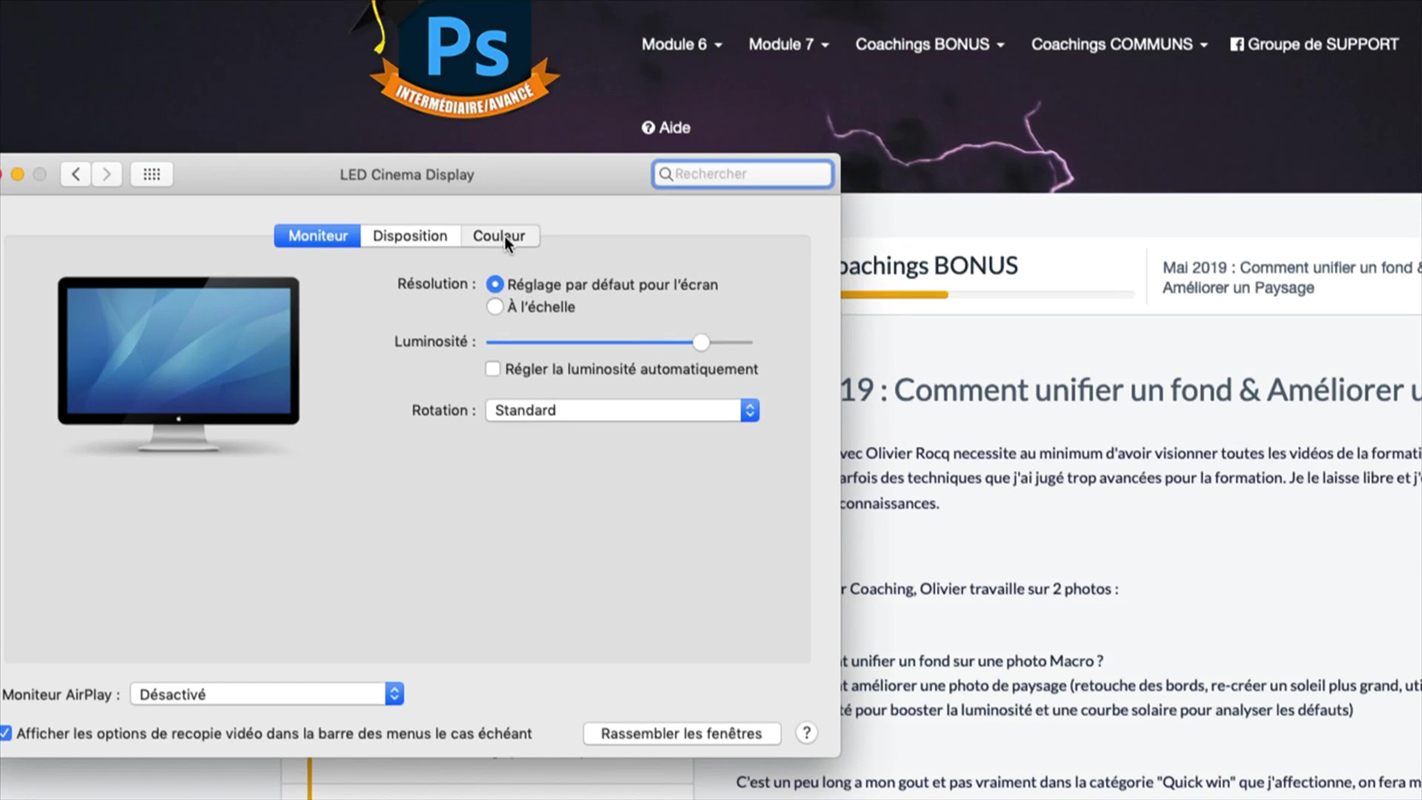
On pouvait ainsi choisir le profil ICC qu’on avait créé avec son logiciel de calibration. Actuellement, ce n’est plus possible car la gestion des écrans d’ Apple a été complètement revue et vous n’avez plus accès au fameux onglet Couleur.
Là où se trouvait cet onglet Couleur se situe à présent des préréglages dont beaucoup sont optimisés pour la vidéo. Mais, en tant que photographes, nous aimerions encore avoir accès à la calibration via une sonde. Il est toujours possible de le faire, seulement, c’est plus complexe qu’auparavant. Je vais tenter au maximum de vous simplifier ces manipulations.
2. Réglages à effectuer AVANT la calibration de l’écran Mac
- Premier réglage : Vous assurez que votre écran soit allumé depuis au moins 30 minutes. Ainsi les lampes LED auront eu le temps de bien chauffer et il n’y aura pas trop de variations de température.
- Deuxième réglage : Dans vos Préférences Système, vous allez décocher l’option “Lancer l’économiseur d’écran” dans “Bureau et économiseur d’écran”. Vous éviterez ainsi que votre calibration soit interrompue par cette opération automatisée.
- Troisième réglage : Celui-ci concerne l’économie de la batterie. Vous cliquez sur le bouton “Batterie” et vous placer le curseur sur “Jamais” dans l’option "Éteindre l’écran après”. Évidemment, vous faites la même procédure si vous êtes connecté au courant, donc “Adaptateur secteur”.
Après avoir calibré votre écran, vous pourrez réinitialiser vos préférences comme d’habitude. Tous ces réglages ne servent qu’à éviter d’interrompre le processus de calibrage.
2.1 Installation du logiciel relatif à la sonde pour calibrer votre Mac
J’utilise la sonde Color Checker Display Pro de xRite, qui est devenu Calibrite, avec le logiciel gratuit ccProfiler mais les principes sont similaires avec d’autres sondes ou logiciels de calibration.
Une fois ce logiciel installé, vous le retrouvez dans vos applications et vous le lancez tout simplement.
2.2 Préréglages d’Apple pour la photographie installés sur Mac
D’abord, allez dans les Préférences Système en cliquant sur la pomme d’Apple → “Moniteur” : vous y trouverez les réglages destinés aux photographes. Habituellement, on utilise le profil avec D65 qui correspond à une température plus chaude (plus bleu) que D50 (plus jaune).
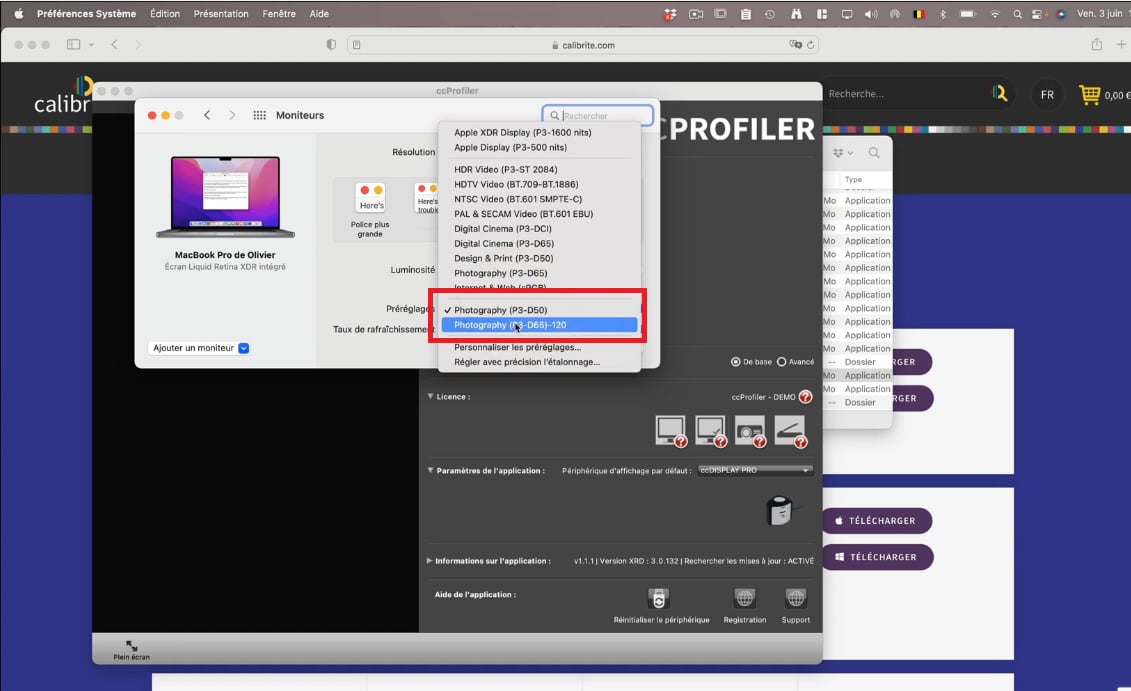
Lorsque vous optez pour l’un de ces modes prédéfinis de photographie, vous n’avez plus accès au curseur de luminosité. En effet, ce curseur n’est accessible que dans les autres modes. Ce sont donc deux préréglages qu’Apple a définis pour la photographie et qui peuvent s’avérer pratiques si vous n’avez pas besoin d’une précision accrue.
2.3 Personnaliser les préréglages sur Mac M1 (MacBook Pro/iMac)
Nous n’allons pas nous contenter de ces réglages prédéfinis mais plutôt les personnaliser à notre convenance. Pour cela, vous choisissez “Personnaliser les préréglages”, dans le même menu déroulant. Vous avez l’opportunité de créer un nouveau profil en appuyant sur le petit (+).
Ensuite, dans la fenêtre qui s’ouvre, vous renommez ce réglage comme bon vous semble. Pour information, dans le nom du préréglage, il est indiqué D65, qui est la température la plus recommandée, et 120 qui correspond à la luminosité. Si vous imprimez beaucoup de photos, il est conseillé de baisser un peu cette dernière. Pour l’exemple, je transforme donc le nombre 120 inscrit par défaut par 100.
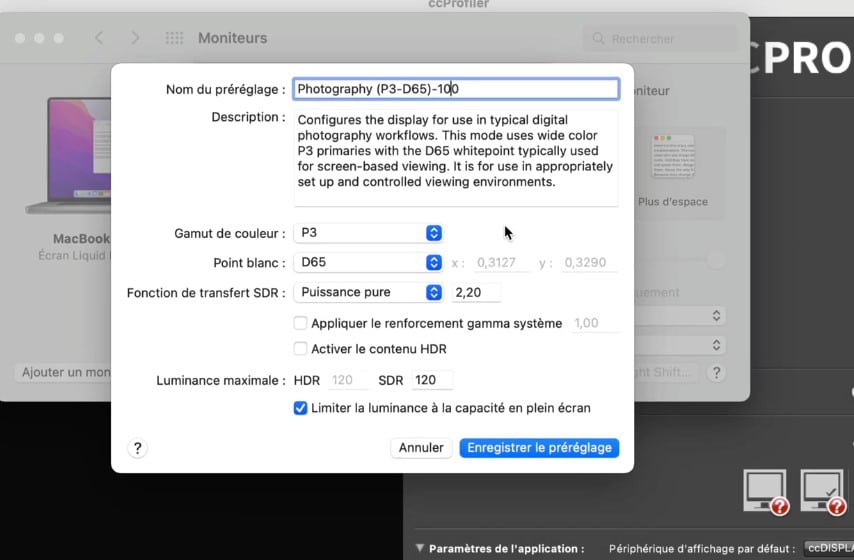
Comme Gamut de couleur, vous pouvez laisser le P3 qui convient très bien pour la photographie. Pour le transfert SDR (2,20), cela correspond au Gamma habituel pour les écrans actuellement. En ce qui concerne le contenu HDR, cela dépend si vous l’utilisez ou non, mais sachez qu’il s’agit de HDR vidéo et non de HDR photos. Dans l’encart SDR, je définis la valeur cible que je veux obtenir, c’est-à-dire pour l’exemple actuel : 100.
Pour les portables, veillez à cocher l’option “Limiter la luminance à la capacité en plein écran”. Il ne reste plus qu’à enregistrer ce préréglage que nous éditerons après avoir réalisé les mesures avec le logiciel de calibration cc Profiler.
3. Calibrer son écran avec ccProfiler sur Mac (MacBook/iMac)
Une fois l’application ccProfiler ouverte, je coche “Avancé” sur l’écran d’accueil et je choisis le périphérique d’affichage par défaut : ccDisplay PRO (dans mon cas).
Je m’apprête à brancher la sonde mais sur les Mac les plus récents (MacBook Pro/iMac), ils n’existent plus que les connecteurs normalisés USB C, je dois donc me munir d’un adaptateur. Je fixe la sonde à celui-ci qui ne prend quasi pas de place.
3.1 Étape de caractérisation de l’affichage pour la luminosité
Le logiciel détecte bien la sonde et nous pouvons passer à l’étape de caractérisation de l’affichage.
3.1.1 Mesure du point blanc lors du calibrage de l’écran
A présent, nous mesurons la température du point blanc : Point blanc → Mesurer.
Par défaut, il propose de mesurer le point blanc avec l’éclairage ambiant alors que je souhaite qu’il mesure la température de l’écran sans tenir compte de l’environnement. De ce fait, je sélectionne “deuxième écran” dans ce menu déroulant.
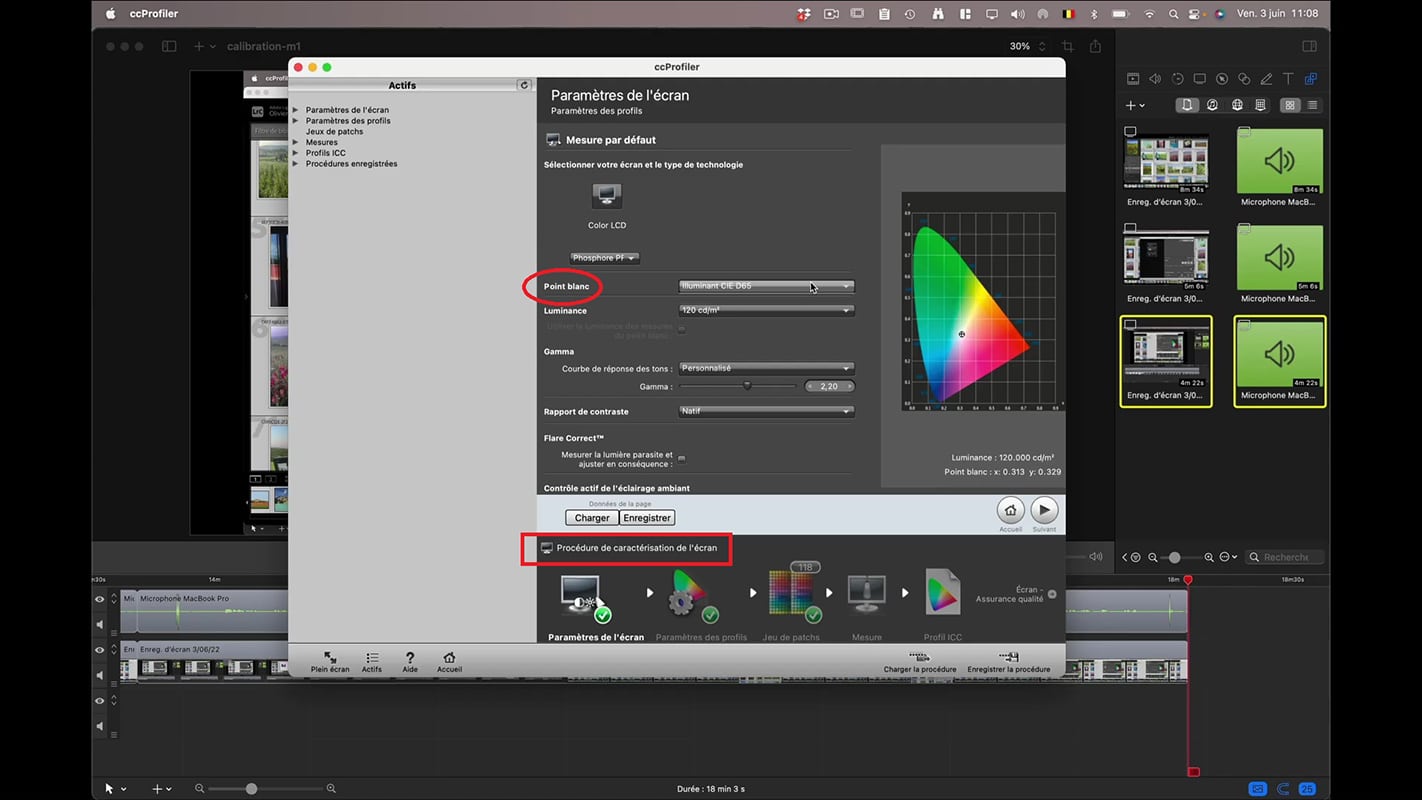
Ensuite, cliquez sur le bouton “Patch blanc” qui vous fera apparaître un grand carré blanc comme son nom l’indique. Vous placerez votre sonde précisément sur cette zone blanche directement sur votre écran.
Faites attention à bien incliner l’écran de votre portable (MacBook, iMac) afin que la sonde soit le plus à plat possible. Il ne reste plus qu’à cliquer sur le bouton “Mesurer”.
3.1.2 Régler avec précision l’étalonnage
Il m’indique que j’ai 92 cd/m² (candela) ce qui n’est pas suffisant vu que je voulais en obtenir 100. Je copie les deux coordonnées du point blanc : X et Y et je vais les reporter dans l’onglet “Préférences Système”.
Ensuite, je retourne dans le préréglage personnalisé que j’ai créé précédemment et je clique cette fois dans le menu sur “Régler avec précision l’étalonnage”. La première ligne sert à compléter les valeurs mesurées et copiées. Et dans la deuxième ligne (cible), nous notons les valeurs que nous souhaitons obtenir.
Attention :
Les valeurs que j’indique ci-dessous sont des valeurs par défaut valables pour les espaces sRVB, Adobe RVB et P3 (au niveau des écrans). Si un point d’exclamation apparaît à côté d’une valeur, cela signifie qu’il faudra changer ce réglage. Je n’ai d’autre choix que d’indiquer 99 à la place de 100 dans cette case et je peux ensuite valider.
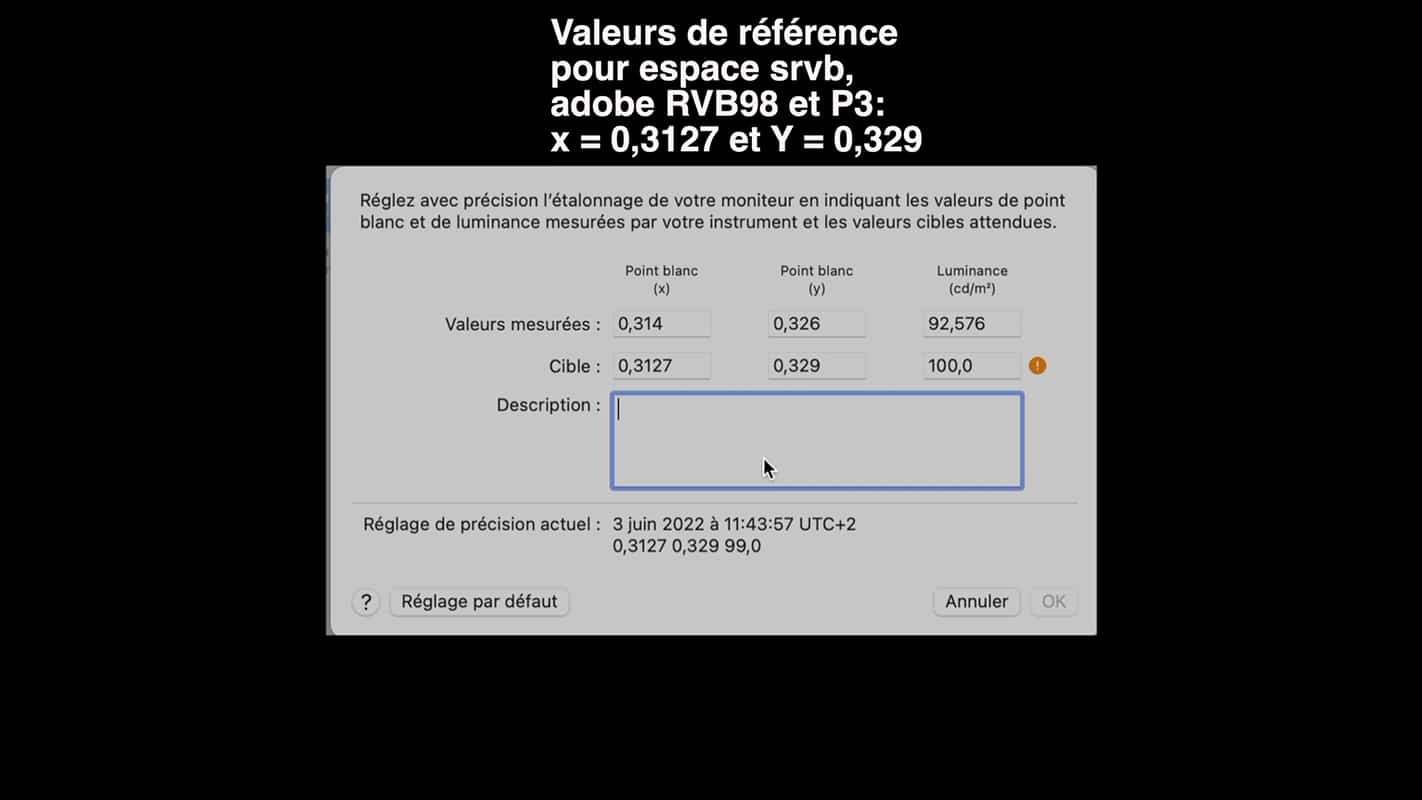
Il s’ensuit que mon écran est réglé en fonction de ces valeurs au niveau de la luminosité. Bien sûr, il est tout à fait possible de passer d’un profil de préréglage à l’autre. Par conséquent, l’écran s’adaptera automatiquement en termes de luminosité.
3.2 Étape de calibrage pour la couleur de l’écran
3.2.1 Paramètres de l’écran MacBook/ iMac
Pour ce faire, vous fermez la fenêtre de mesure et retournez sur celle des “Paramètres de l’écran”. Dans “Sélectionner votre écran et le type de technologie”, j’indique Phosphore. Pour “Point blanc”, comme je viens de procéder à un réglage précis de la luminosité de l’écran et du point blanc, je choisis l’option “Natif” et de même pour la “Luminance”. “Courbes de réponse des tons” → Standard par défaut. Pour finir, je ne touche pas aux autres réglages par défaut.
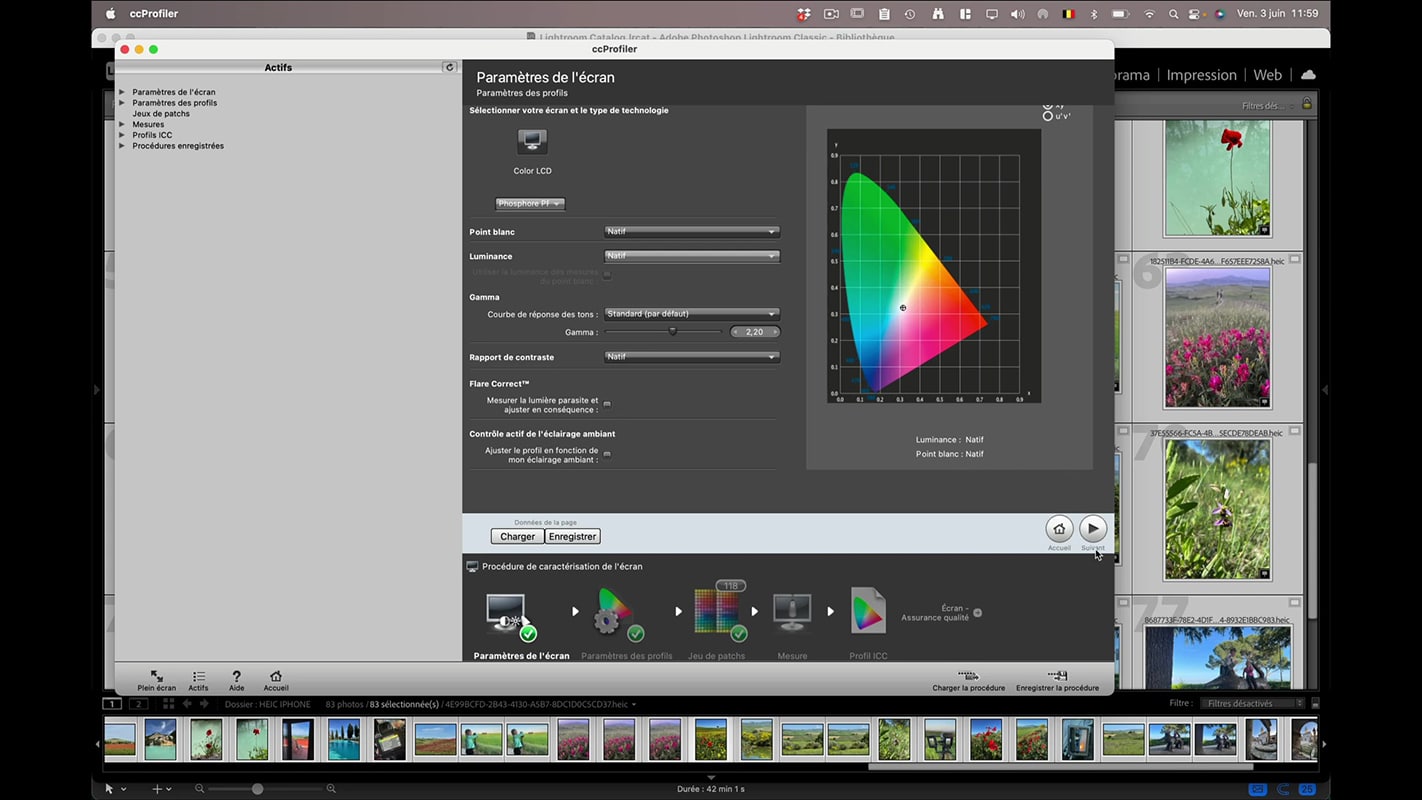
3.2.2 Jeu de patchs dans ccProfiler
Je saute l’étape des “Paramètres des profils” en cliquant sur le bouton “suivant” et me rend directement sur “Jeu de patchs”. Au niveau de la taille de ces patchs, je vous conseille de choisir la moyenne ou la grande car cela prendra certes plus de temps (461 mesures), mais sera également plus précis au final.
3.2.3 Enregistrement du nouveau profil ICC pour votre écran Mac
Les étapes précédentes terminées, cliquez sur “Enregistrer le profil” et renommer ce profil. Dans le tableau récapitulatif, vous trouverez les valeurs obtenues après la calibration. Nous obtenons le résultat visé de 100 cd/m².
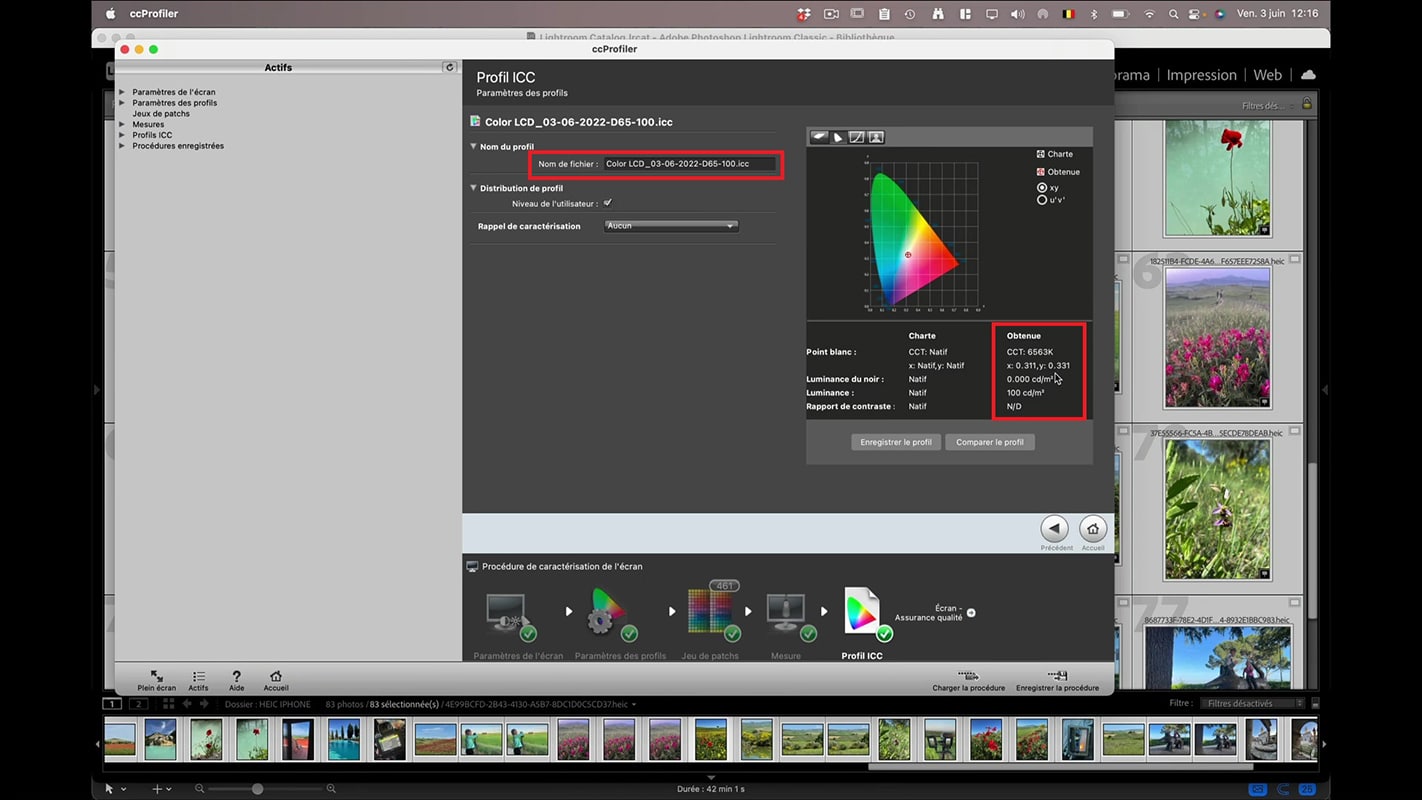
En cliquant sur les boutons au-dessus de la fenêtre d’informations, vous pouvez consulter la courbe de votre profil. Si vous ne voyez pas de couleur dépasser de cette ligne, c’est la preuve que le calibrage a parfaitement réussi, sinon cela signifie qu’un problème est survenu lors des opérations.
4. Vérification du profil dans le système d’Apple avec colorSync
Pour vérifier que le profil a bien été intégré dans le système du MacBook, j’ouvre l’ utilitaire d’Apple colorSync en faisant le raccourci clavier Cmd/Ctrl + barre d’espace.
Une fois l’application ouverte, vous cliquez sur le bouton Périphériques → Moniteurs. A cet endroit, vous retrouverez le profil par défaut d’Apple et, en dessous de celui-ci, vous pourrez choisir le profil actuel, donc celui que vous avez créé, en cliquant sur la petite flèche.
C’est la manière de s’assurer que c’est bien le nouveau profil qui sera actif. En cas de doute, n’hésitez pas à retourner dans colorSync pour connaître le profil ICC de votre écran.
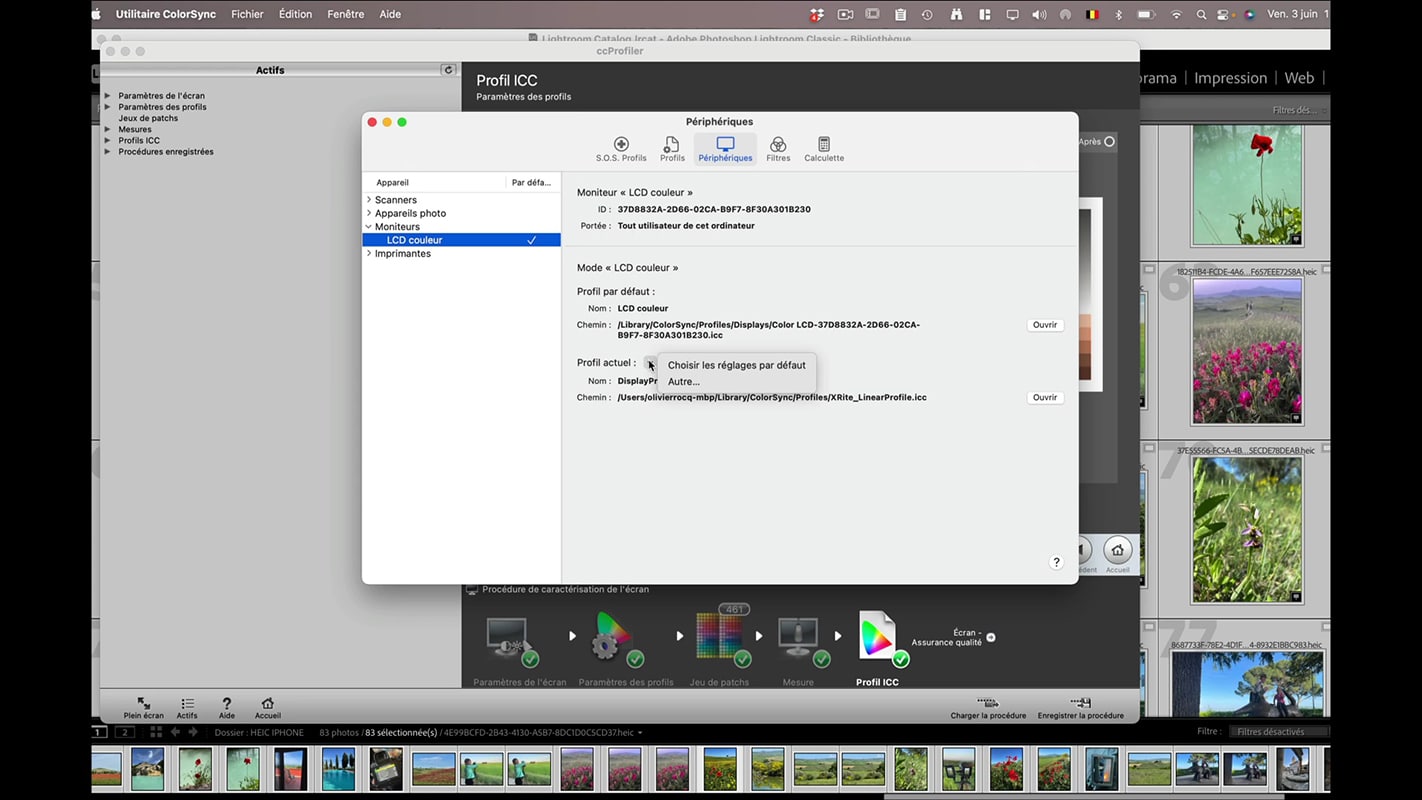
5. Conclusion de comment calibrer l’écran de son Mac (MacBook Pro/ iMac)
J’espère que cet article vous aidera à calibrer avec précision votre/vos écran(s) Apple. Je reconnais que la nouvelle procédure est un peu complexe vu le choix d’Apple de nous la cacher plus qu’auparavant privilégiant la facilité pour les utilisateurs lambdas. N’hésitez pas à me laisser un commentaire ci-dessous.
Cette publication contient des liens d’affiliation. Je peux toucher des commissions si vous cliquez sur mes liens et effectuez des achats. Ces revenus contribuent à la rédaction de mes articles, à la création de mes tutoriels, etc. Cependant, sachez que cela n’a pas d’impact sur mon avis et mes choix de produits.


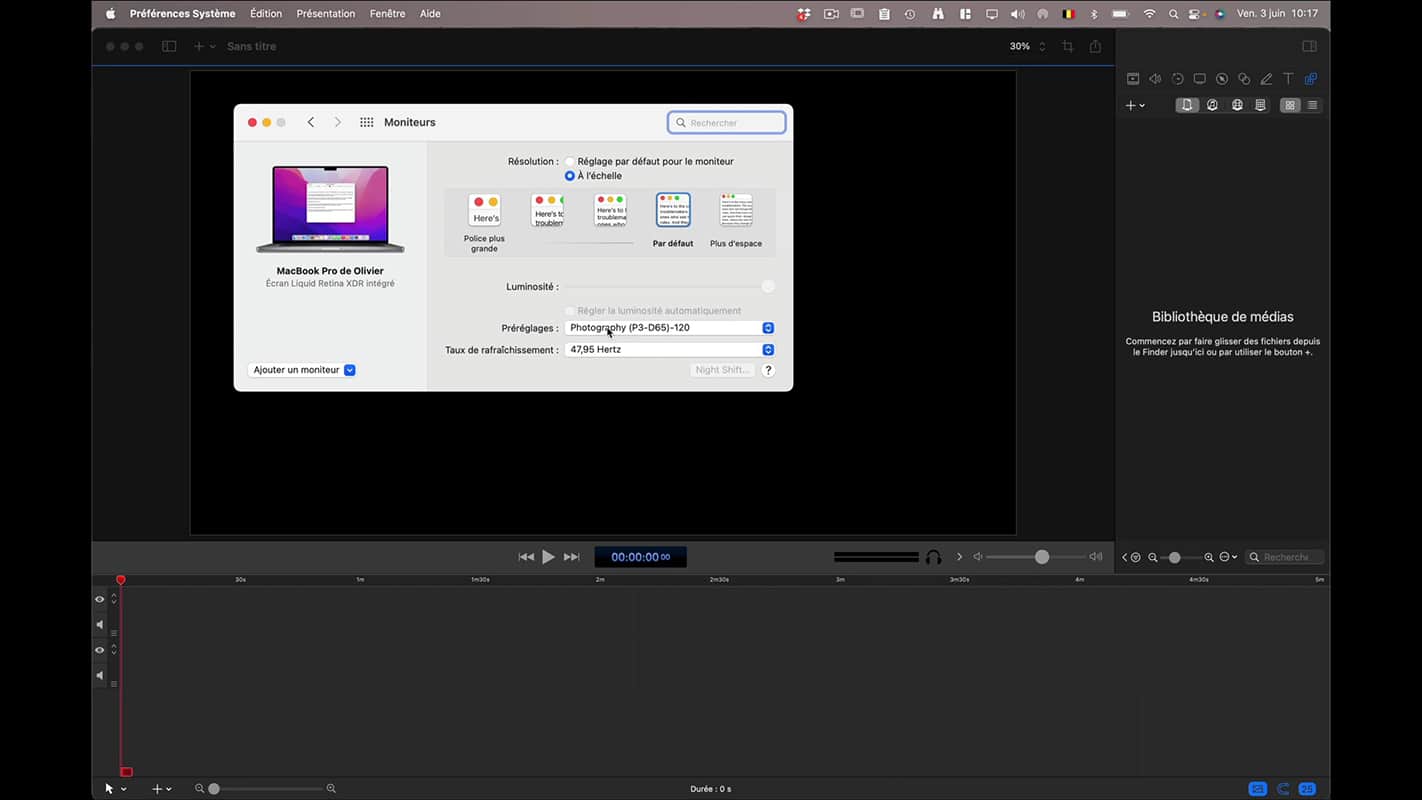
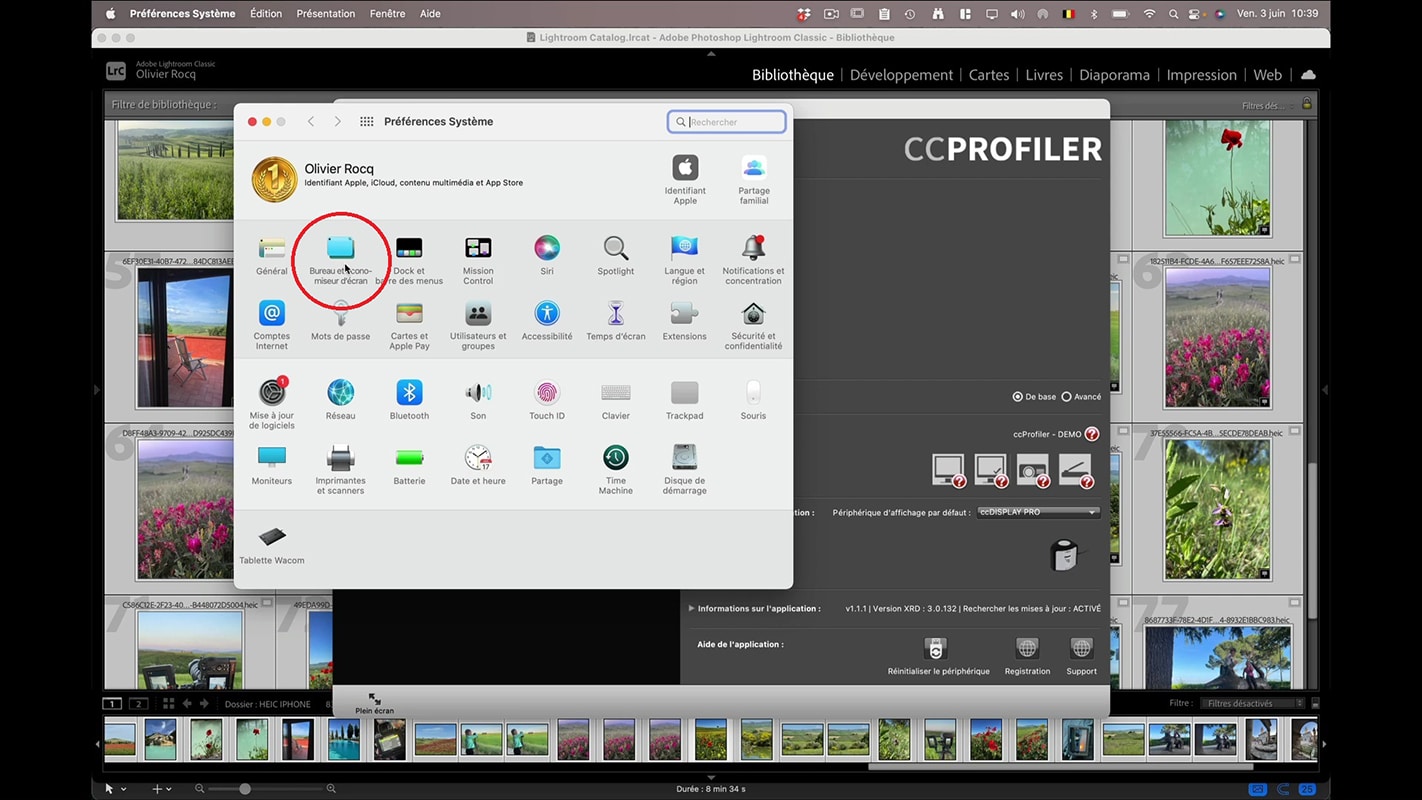
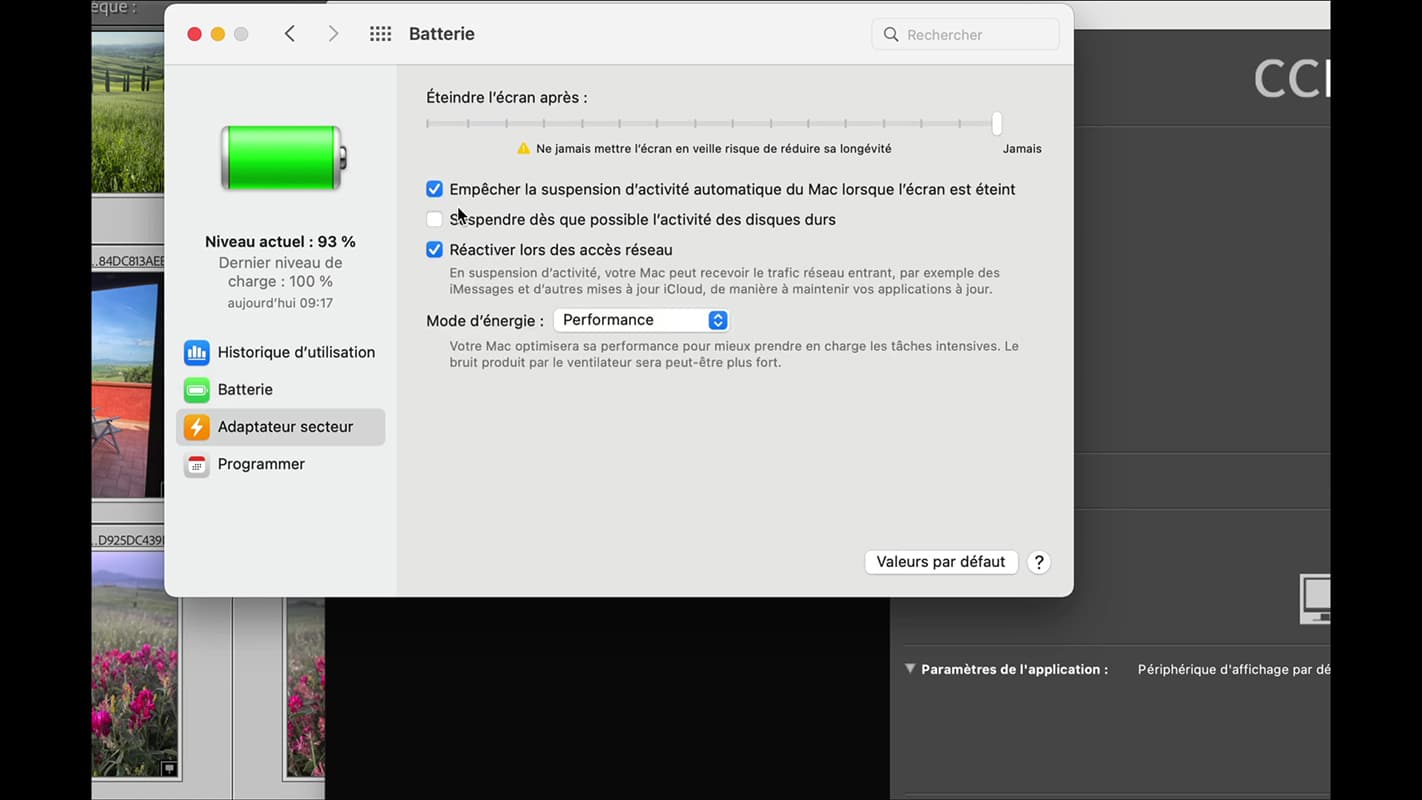
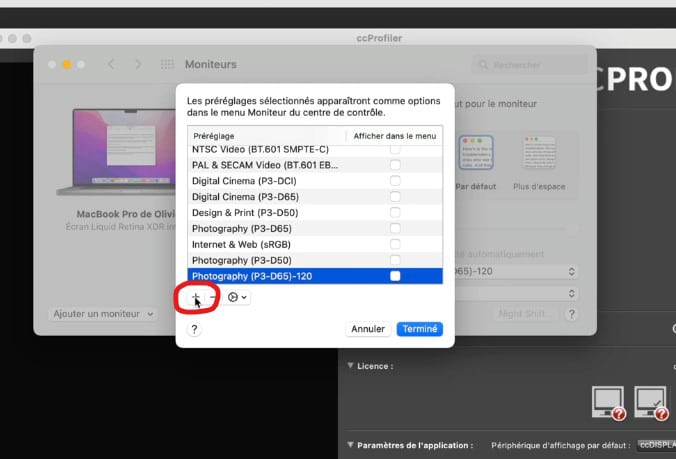
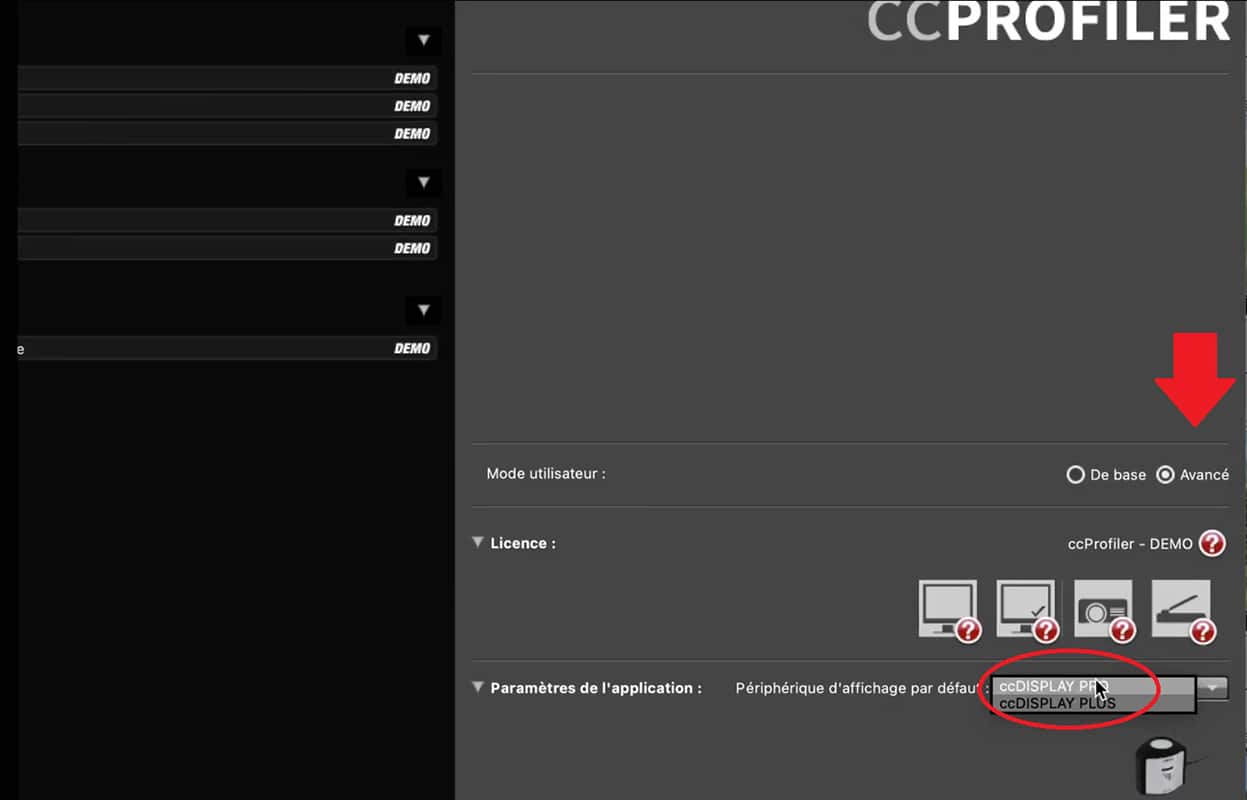

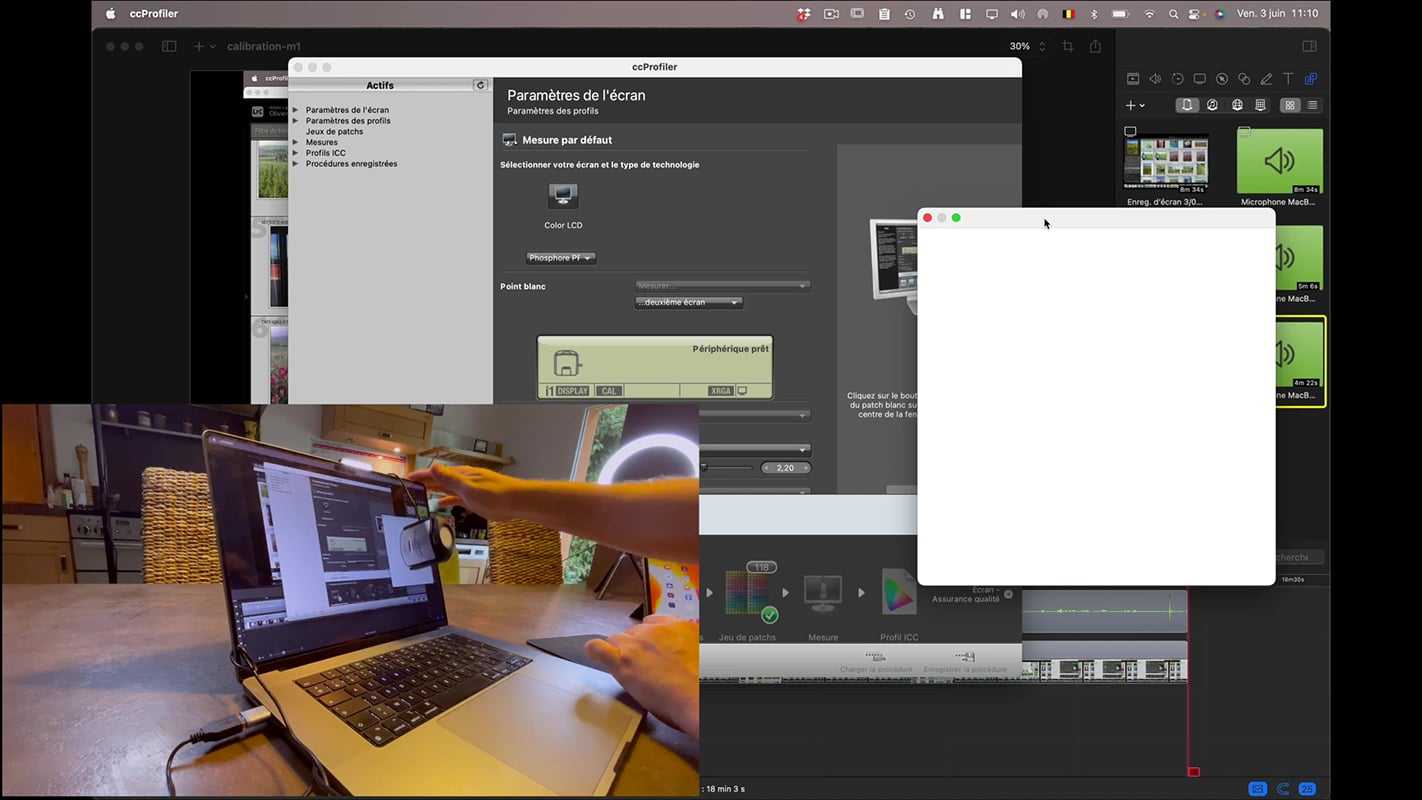
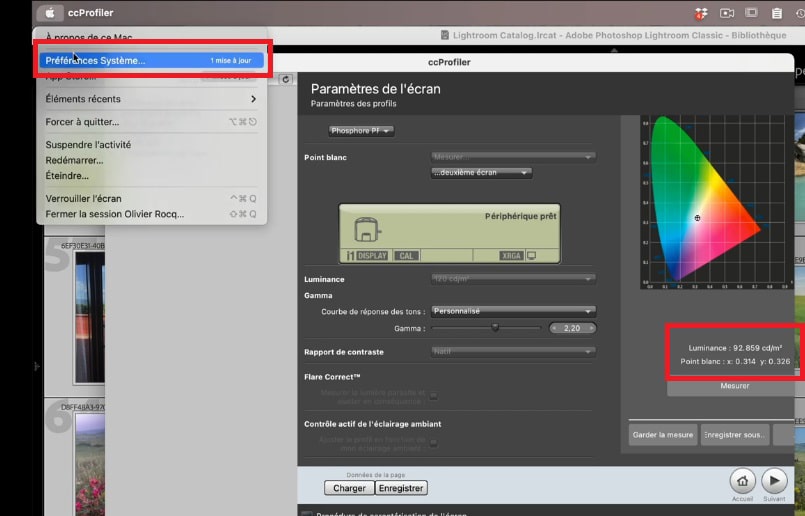
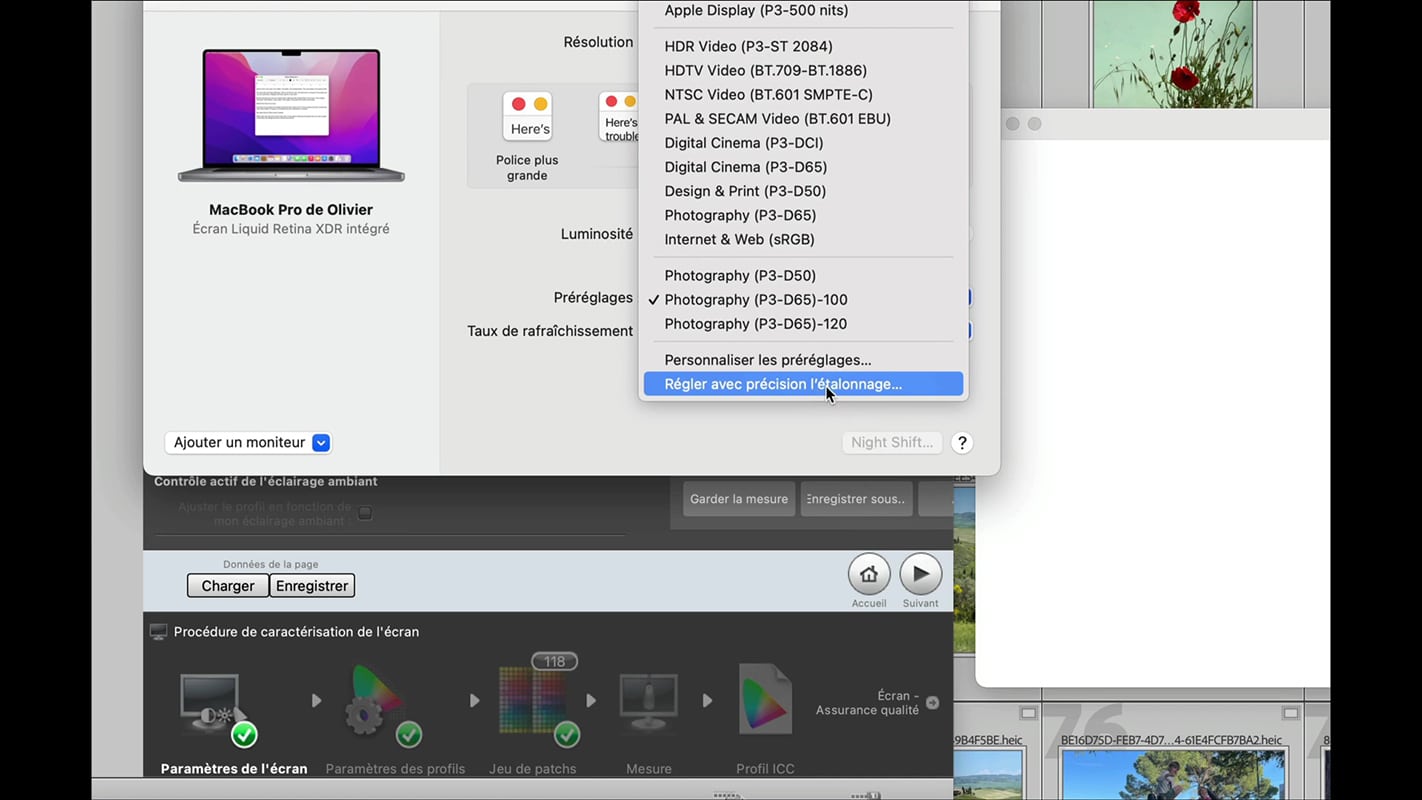
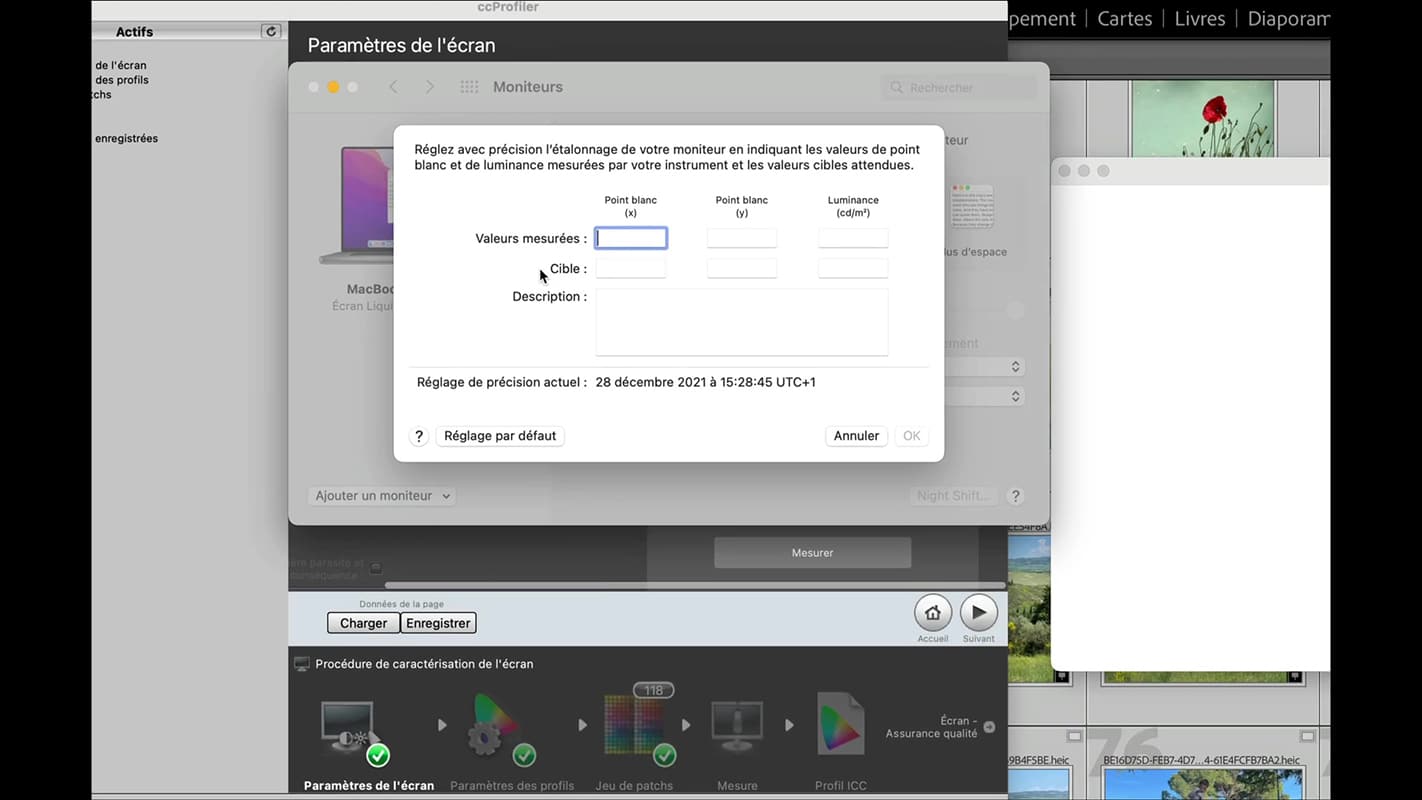
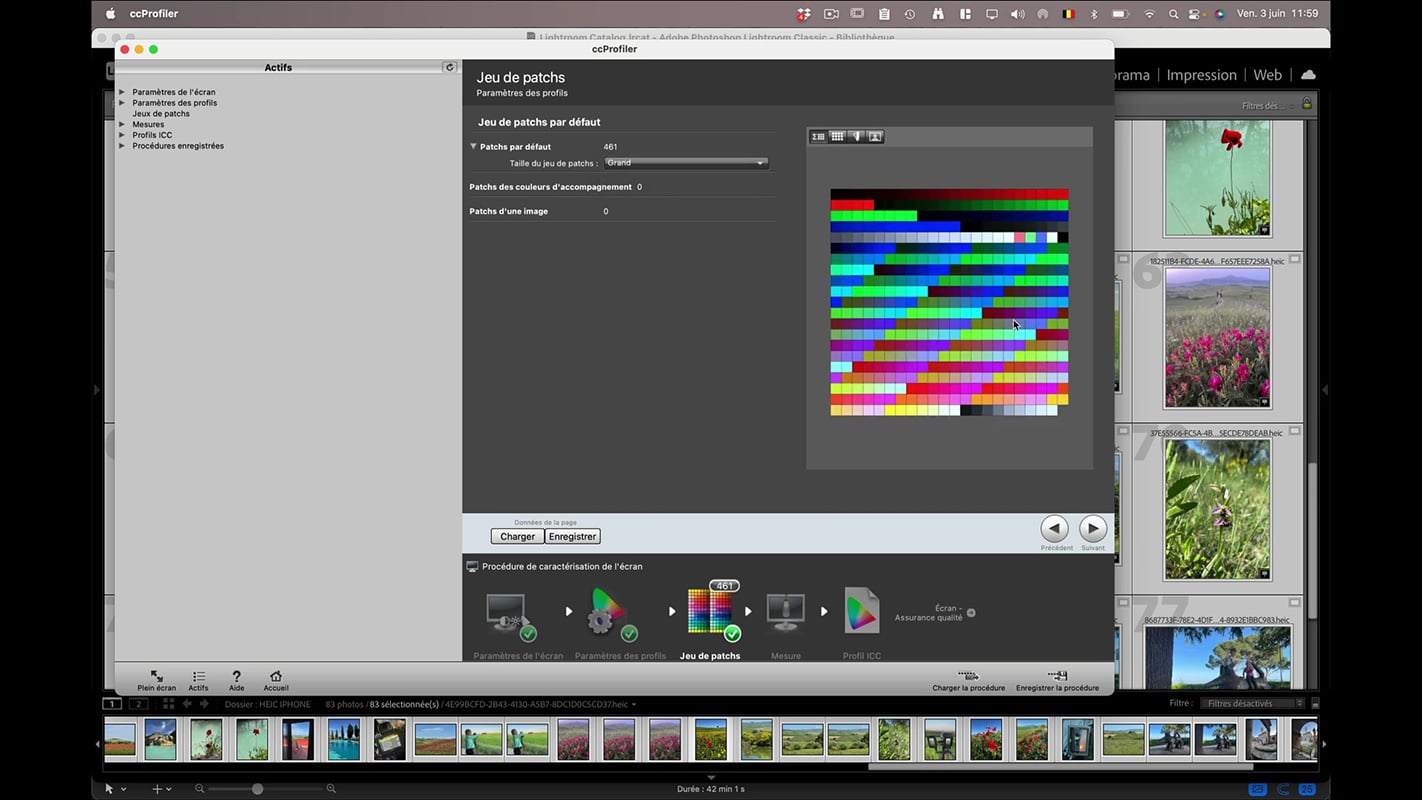
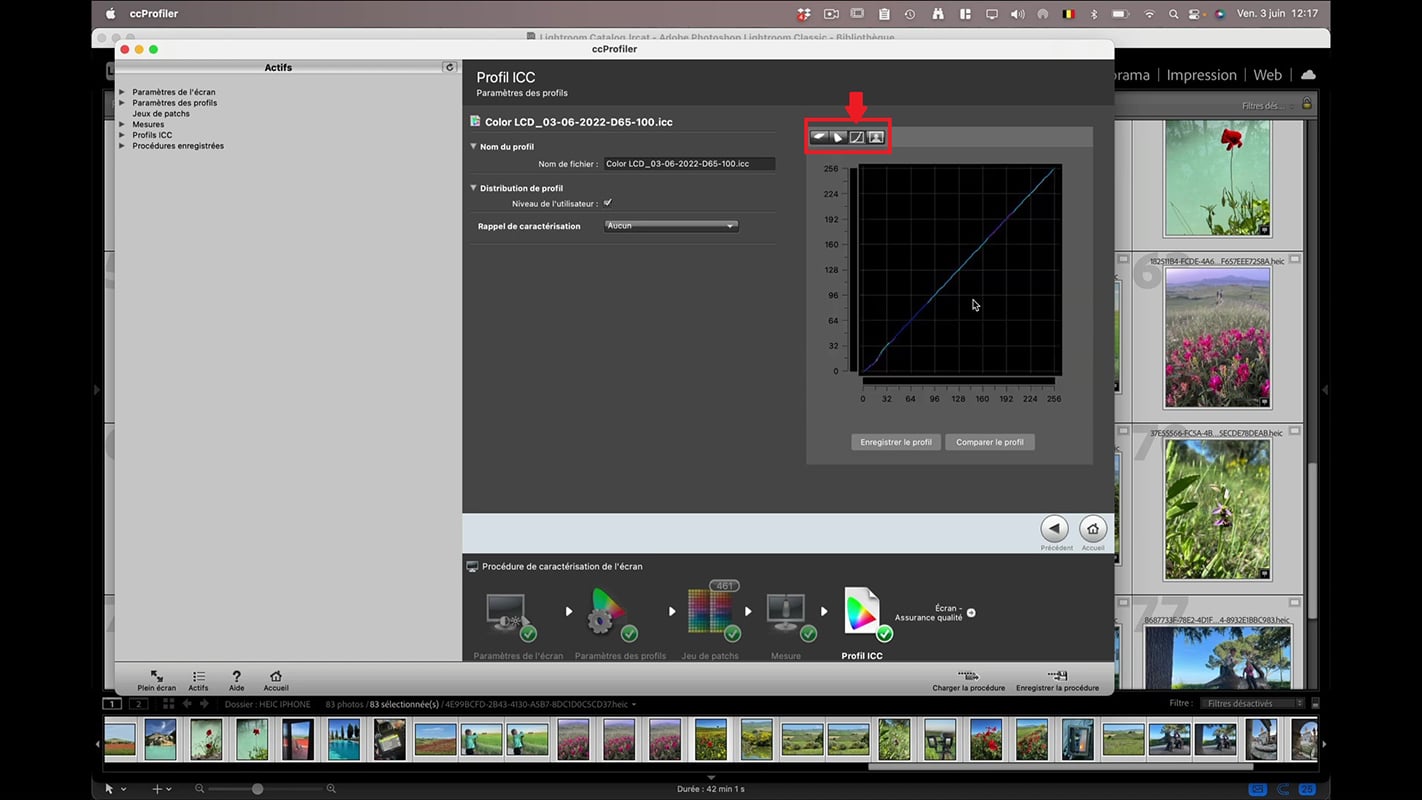
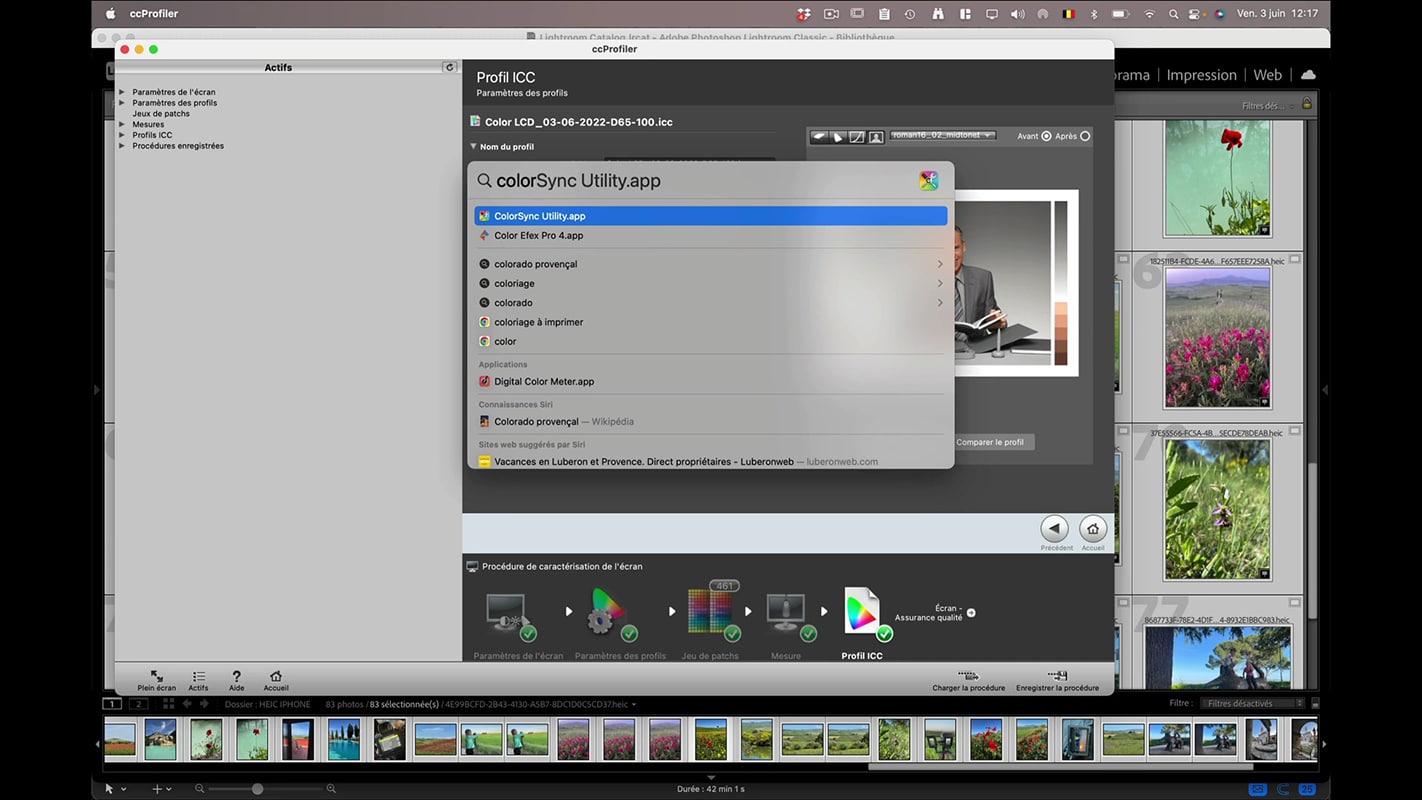
Bonjour,
merci pour ce tutoriel. je remarque que la version 3 de Calibrate® profiler propose par défaut le dossier bibliothèque de l’utilisateur et mac os Tahoe® perd a chaque redémarrage le profil ( Colorsync® revient au défaut) si on sauvegarde dans la bibliothèque système tout va bien. par ailleurs avec un préréglage a 100 cd (S.D.R.) Calibrate® me donne une luminance calculée de 87 , je dois passer le préréglage a 120 pour obtenir une luminance mesurée de 102 !!! bug ou problème avec mon écran ( dalle X.D.R. Apple® Macbook pro ? en tout cas il me faut revérifier la luminance a chaque calibration !
Non et ce n’est pas prévu car beaucoup de choses ont changé concernant la calibration sur les Mac en 2025, à partir de la puce M2…
Toujours au Top. Existe t’il un pdf reprenant cette vidéo?
Cela nous donnerait un manuel à suivre pas à pas pour calibrer l’écran.
Merci.
Les puces Apple Silicon gèrent mal les écrans non-P3/Retina. Tu peux ajouter ce paramètre dans le Terminal après calibration :
sudo defaults write /Library/Preferences/com.apple.windowserver DisplayResolutionEnabled -bool true
(Redémarre ensuite)
C’est une manipulation pour les utilisateurs avancés de Mac. Si ça ne fonctionne pas, demande au support Apple si tu as une assistance pour ton Mac Mini M4 qui est récent (et cela doit être le cas dans les trois mois de l’achat ou trois ans si tu as souscrit)
J’ai un Mac mini Puce M4 Pro. Deux écrans Eizo CG 2730 et Apple Led Cinéma ; les deux en 27′; Tous les réglages sont encore changés, impossible de régler le point blanc et la luminosité de l’écran Apple qui reste à 71 !!.
Au secours
Merci pr avance
Bonjour Nicolas,
Avec un CG2730 et un Apple Cinema Display de 2004, les différences de rendu sont malheureusement inévitables : gamut très différent (wide gamut vs sRGB), calibration matérielle possible sur l’Eizo, dalle vieillissante sur le Cinema Display… Même avec une sonde à jour et un Mac récent, on ne peut pas espérer une correspondance parfaite.
Quelques pistes pour optimiser ce que tu peux :
– Calibre les deux écrans avec les mêmes paramètres
– Utilise ColorNavigator pour calibrer le CG2730 : la calibration se fait directement dans l’électronique de l’écran, ce qui évite toute approximation du système d’exploitation.
– Pour le Cinema Display, vérifie que le profil ICC généré par Calibrite Profiler est bien appliqué dans les Préférences Système > Moniteurs > Couleur. macOS choisit parfois automatiquement un profil générique ou ancien, surtout sur des écrans non reconnus comme wide gamut.
– Tu peux aussi ouvrir les profils ICC dans l’Utilitaire ColorSync pour t’assurer qu’ils sont bien construits et cohérents. Parfois, un profil corrompu ou mal interprété par macOS peut fausser l’affichage.
– Attention aussi à ne pas activer le mode HDR sur le Mac si ton écran ne le gère pas correctement (ce qui est le cas du Cinema Display).
– Et bien sûr, travaille dans une lumière ambiante stable et contrôlée pour éviter les variations de perception.
Dans tous les cas, garde le CG2730 comme écran de référence pour ton travail photo. C’est lui qui t’apportera le rendu le plus fidèle.
Claire – pour l’équipe d’Olivier Rocq
Bonjour, avec un MacMini Puce M4 Pro et calibrite i1/Display Pro ( à jour, dernière version de Calibrite), les réglages sont assez différents.
J’ai du mal à avoir les mêmes rendus sur mes deux écrans:
Eizo CG2730 et Apple LED Cinema Display Pro de 2004.
Avez-vous une astuce?
Bien cordialement
Nicolas
Bonjour Olivier
La calibration a encore changé avec la version 1.3.2 de Calibrate Profiler. A l’occasion, pourrais-tu nous refaire un tuto avec les Macbook Sonoma (Mac OS 14) ou Sequoia (Mac Os 15)
Merci d’avance
Hugues
Bonjour possesseur d’un mac mini m2 avec un écran ymahia j’aimerais calibrer mon écran avec une sonde I display . . Quel gamma choisir d’après vous ?
Merci votre réponse
Bonjour,
J’ai un Mac Studio M2 MAX (je n’ai pas encore fait la mise à jour vers MacOS SONOMA 14.0) suis toujours en MAC OS Ventura 13.5.
Ecran est un BENQ PD2725U (SRGB) connexion Thunderbolt vers Thunderbolt Mac Studio.
Dans moniteur, Je n’ai pas la possibilité de « Photography P3 D50 ou P3 D 65 ». Donc, sais rien faire !
Embêtant, très embêtant!
Domi
Bonjour,
La valeur cible du Gamma est chez moi limitée à 64…(macBook Pro M1 PRO Ecran Liquid Retina SDR 14″) si je tente au dessus j’ai le point d’exclamation et impossible de sauver.
Ensuite, en mesure j’ai 108 cd/m2….(ce qui me semble pouvoir convenir)
Le reste de la procédure est OK.(aux quelques différences prés dues à l’évolution des versions logicielles.
Ma sonde est une Xrite I1DISPLAY PRO comme sur la démo.
Ma version (last) de CCProfiler V1.1.4
Système : OSX13.2.1
NB : J’ai fait le test juste « par plaisir » car je ne me sers pas de l’écran intégré du Mac pour les photos, les écrans Apple sont à mon gout trop typés pour cela. Je préfère mon écran externe EIZO calibré pour un usage photo.Question de gout et d’habitude je suppose.
GF
Bonjour et merci pour votre travail.. et bravo.. Je constate que la manipulation ne fonctionne pas avec le macbook pro 14 m2… l écran n est pas reconnu par par la sonde. merci pour votre réponse. cordialement
Encore un truc a faire sur mon nouveau mac book pro14 loué pour 2 ans.